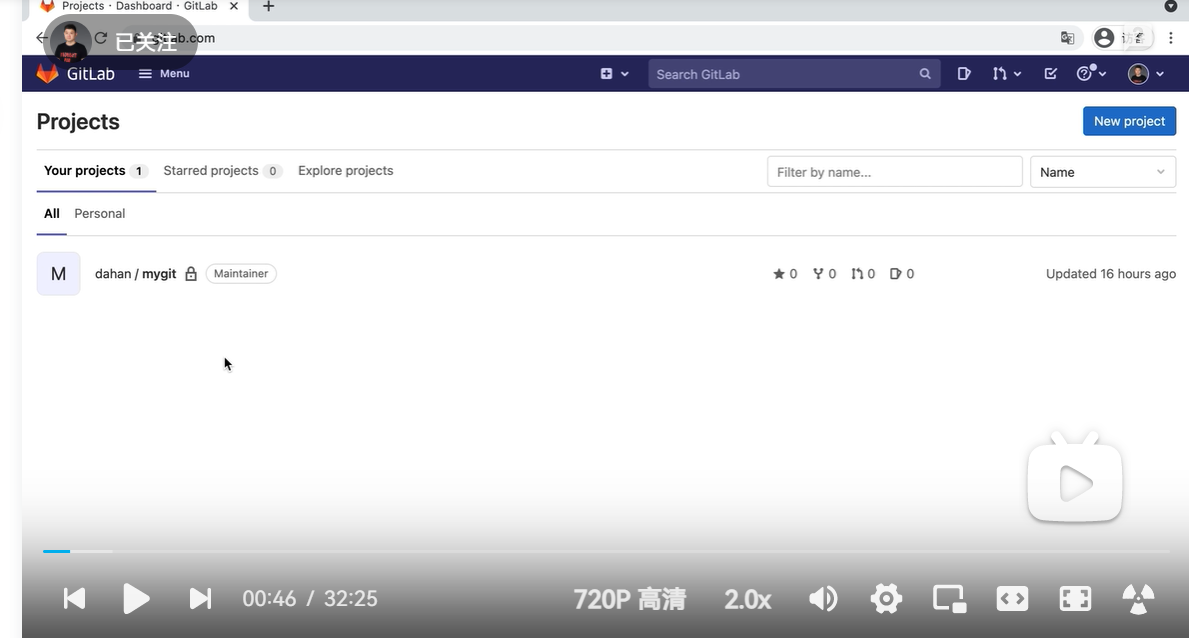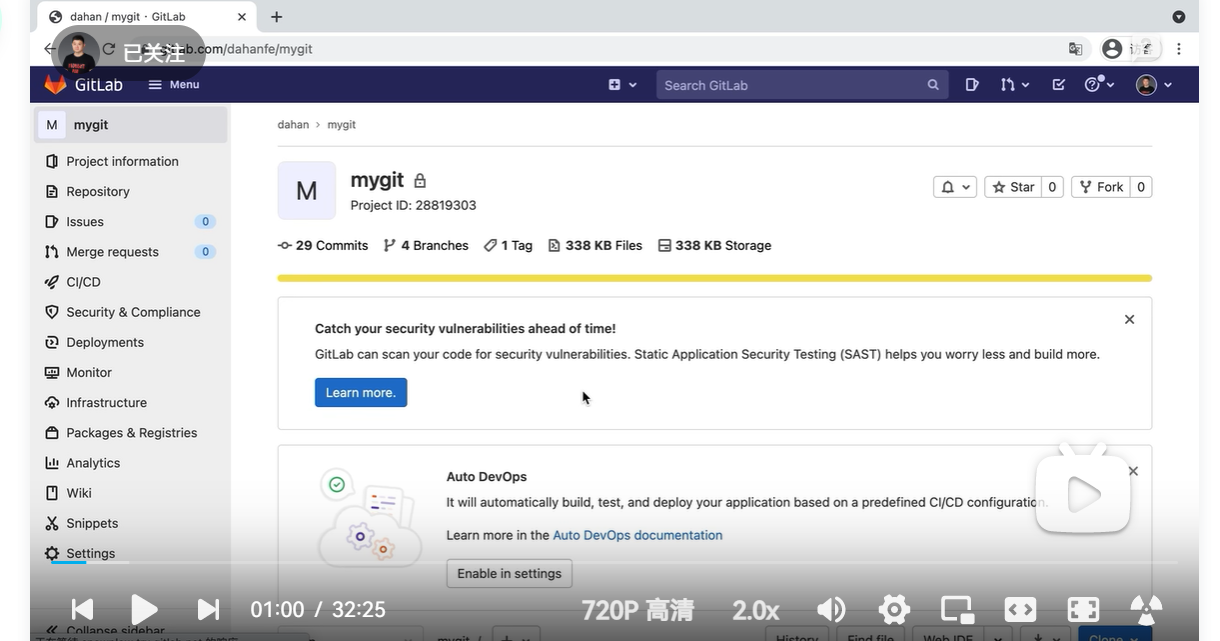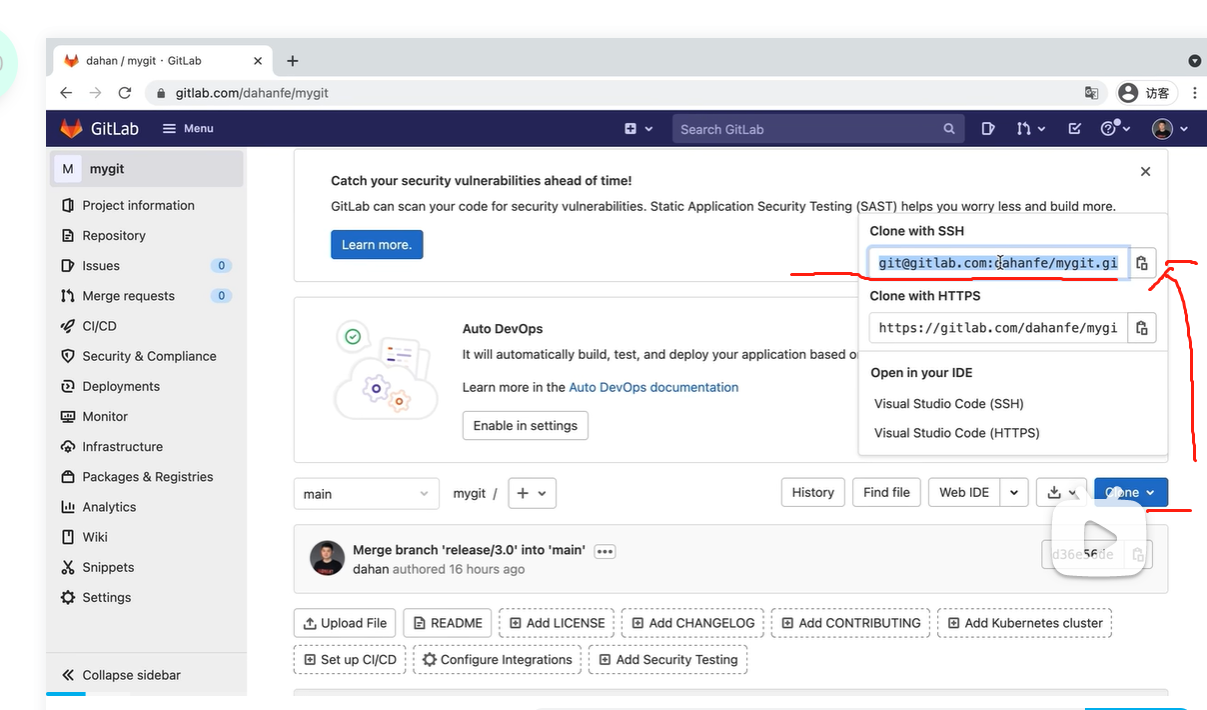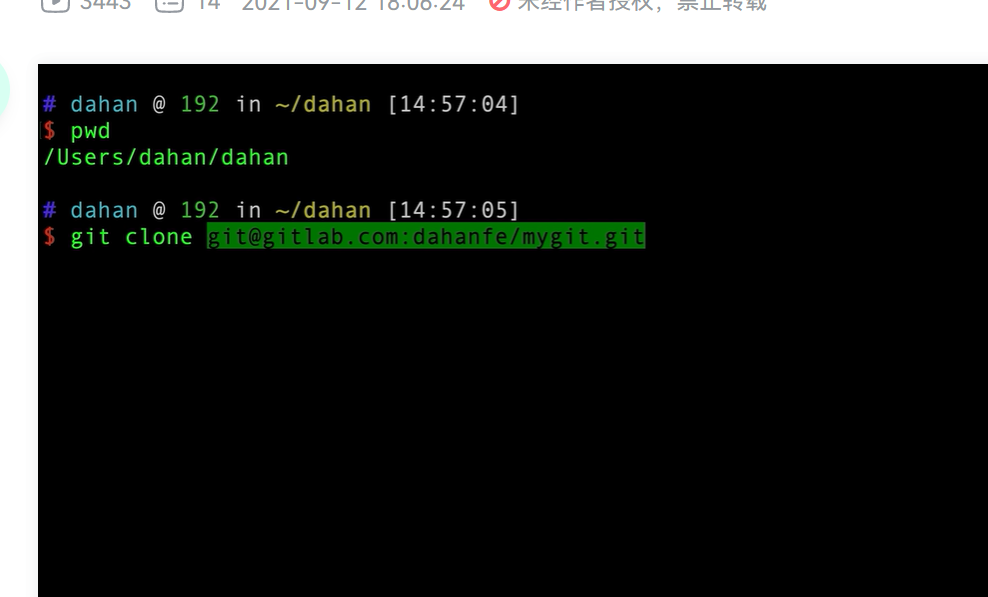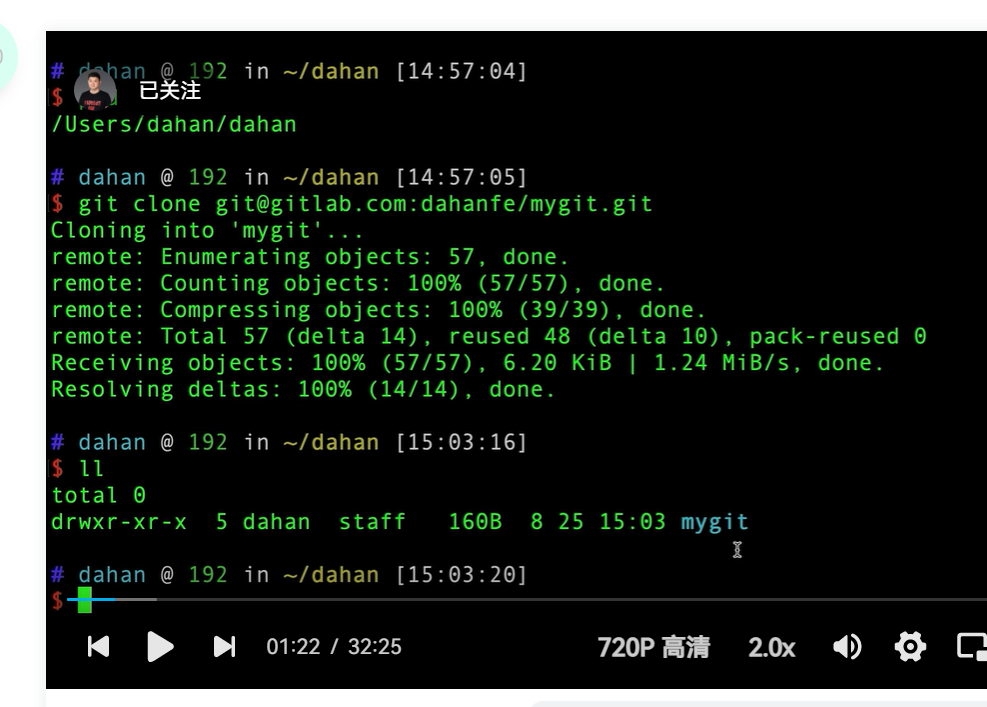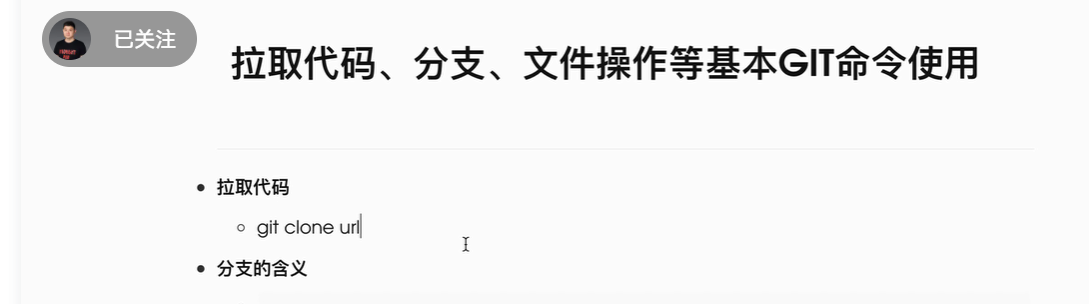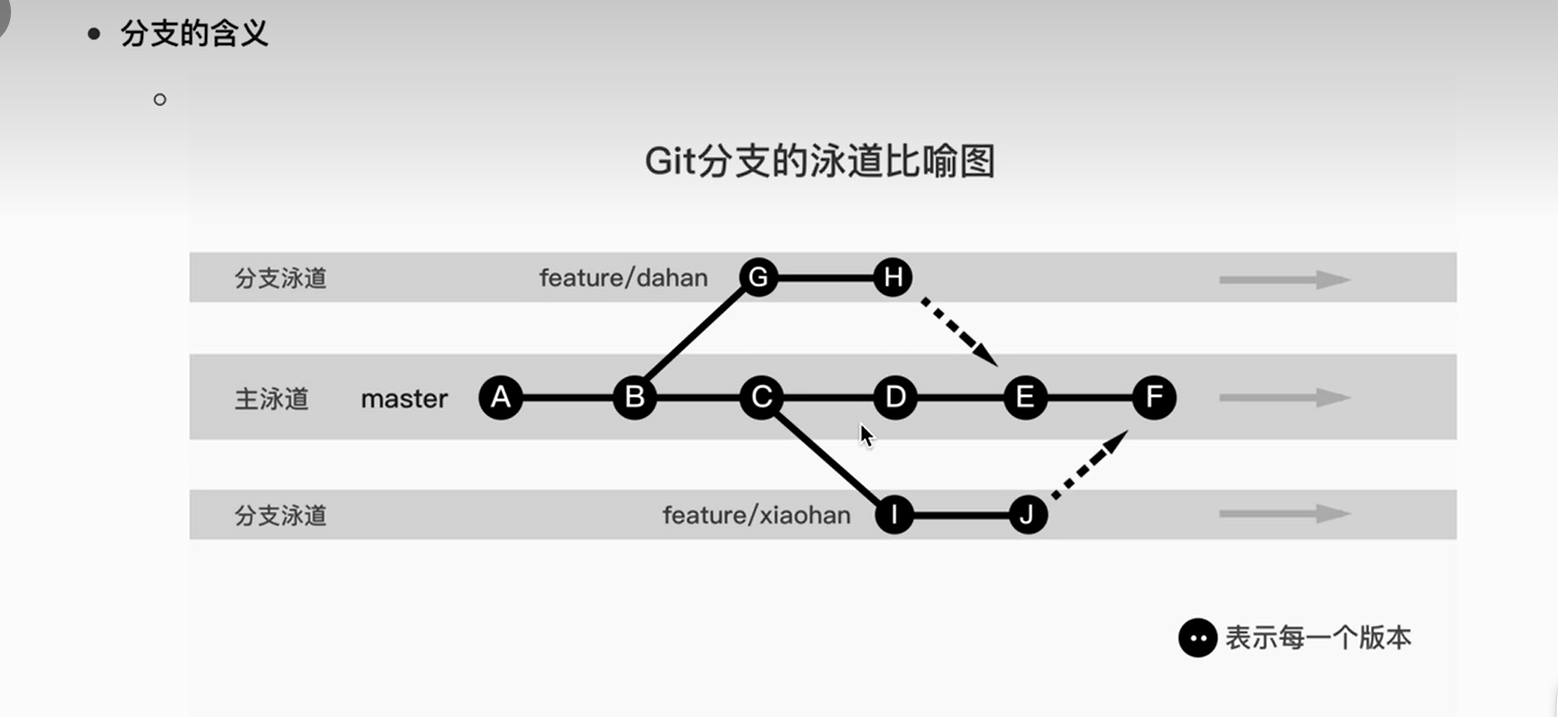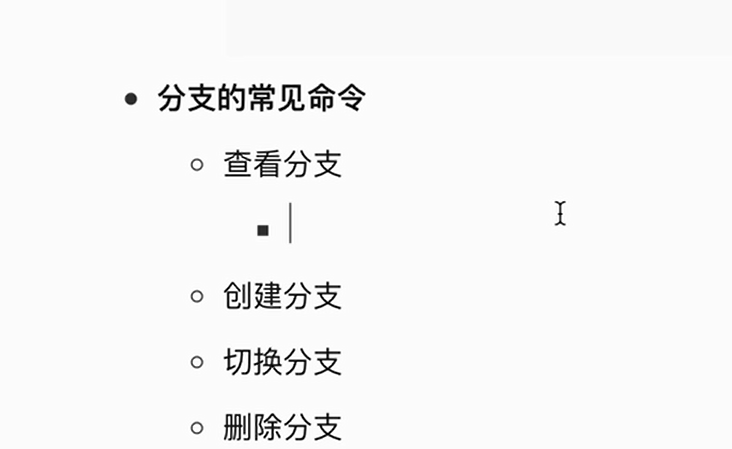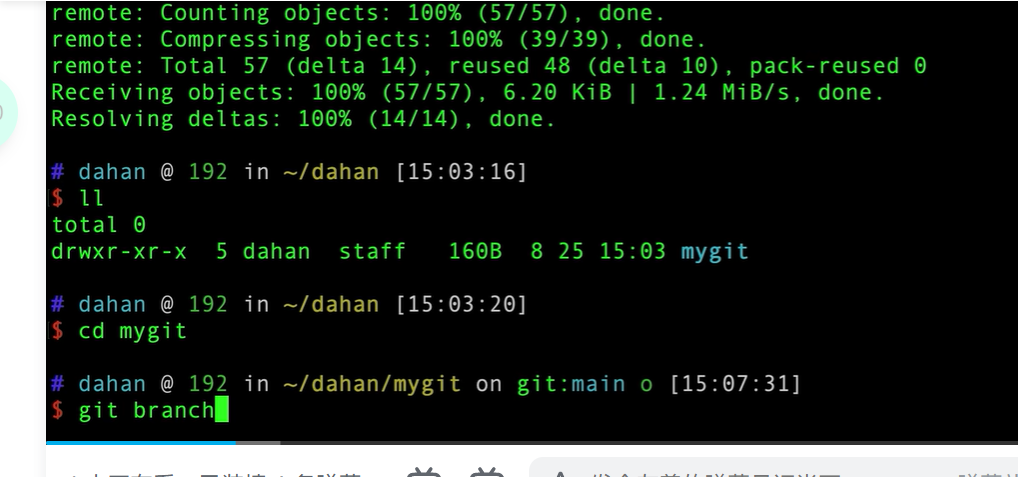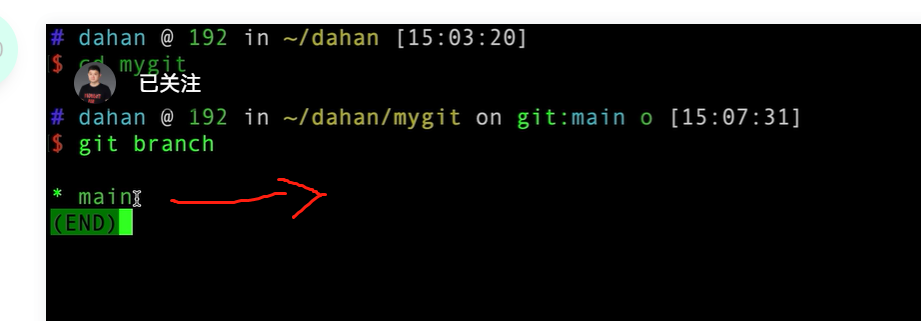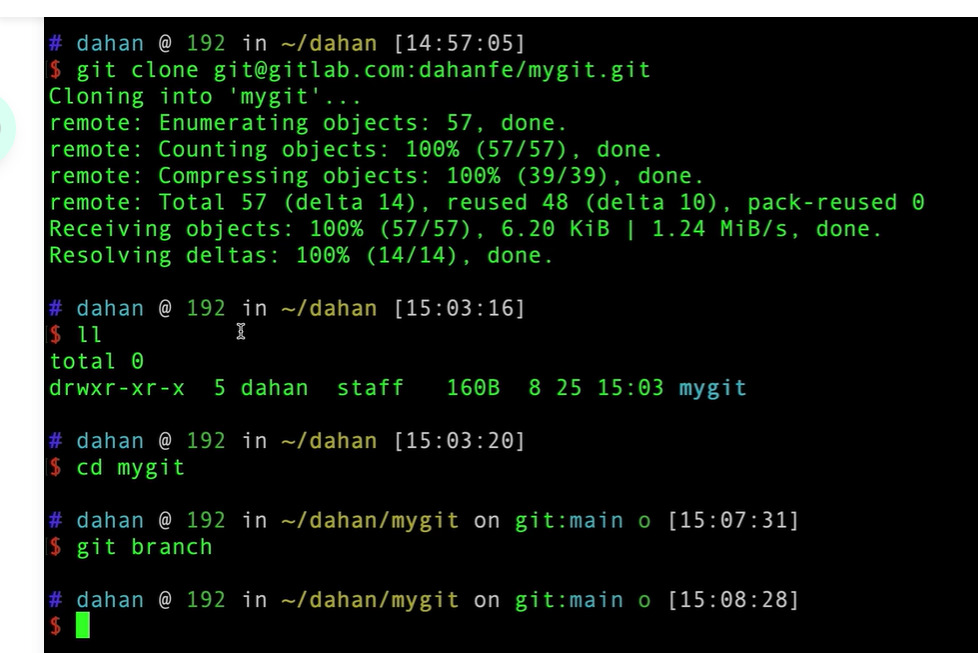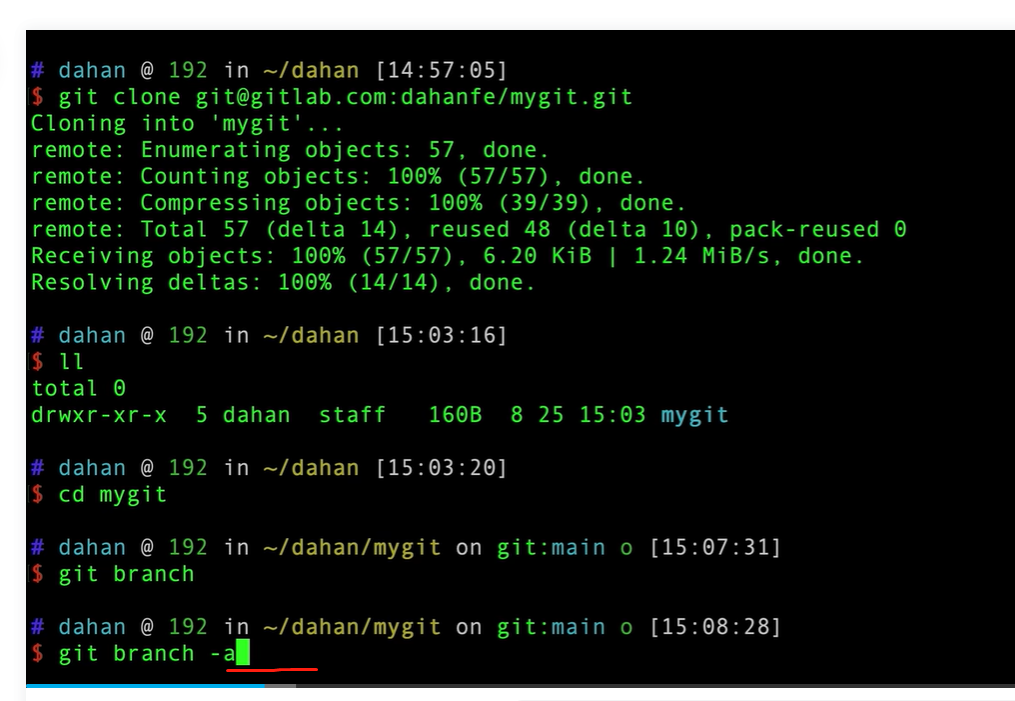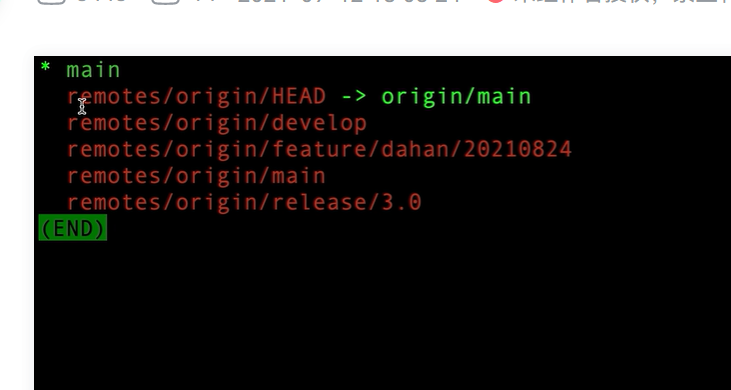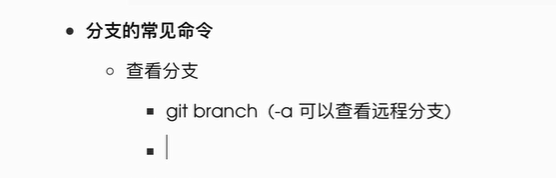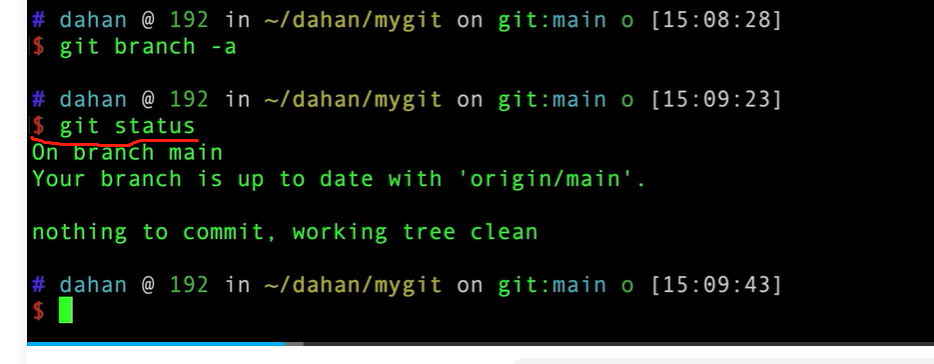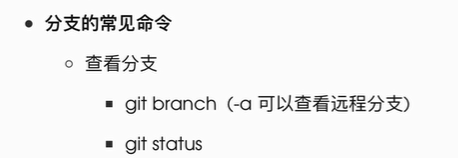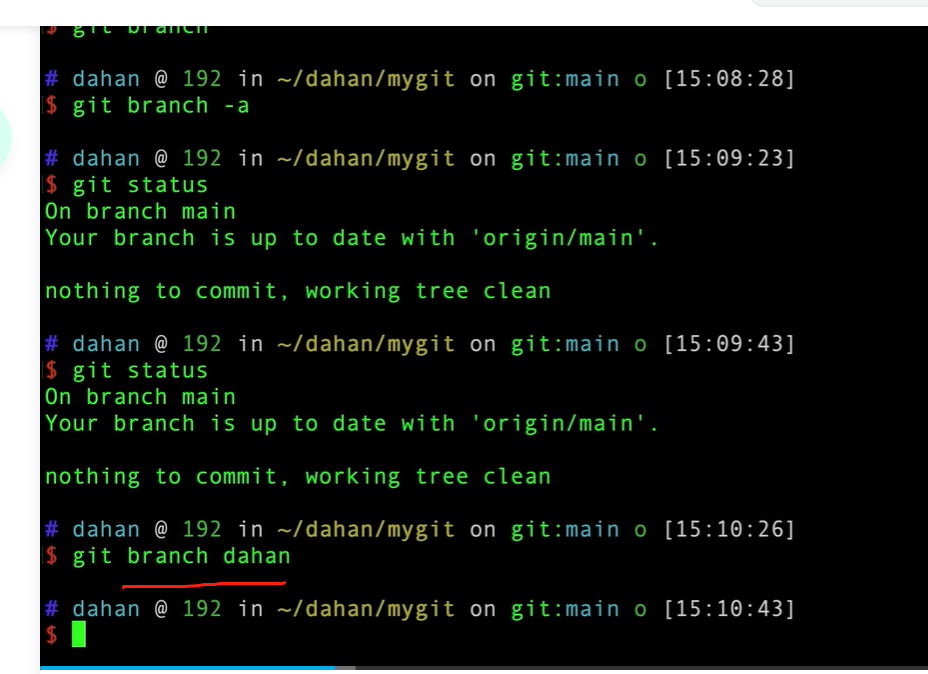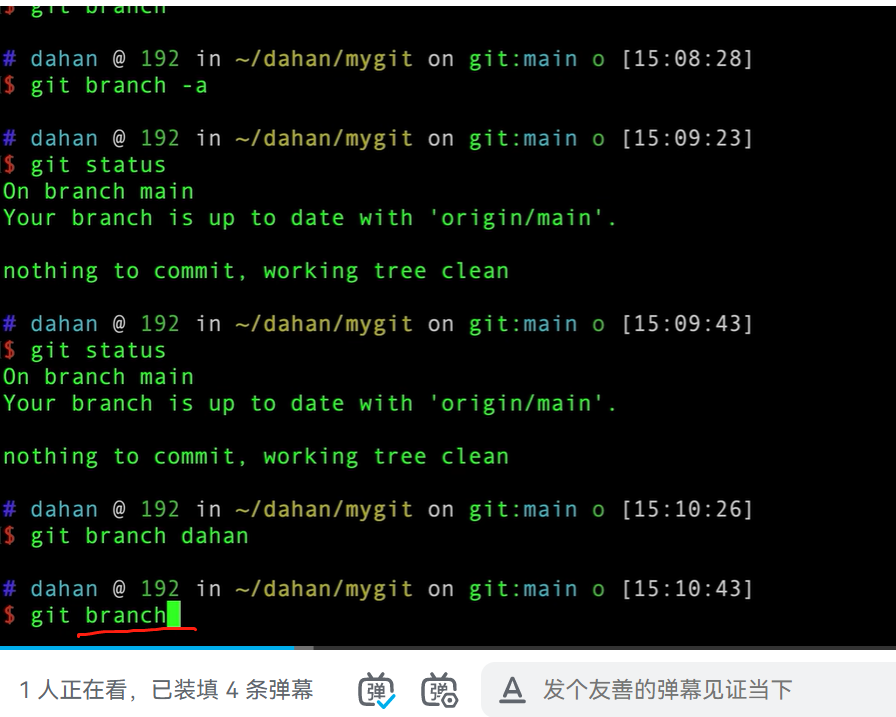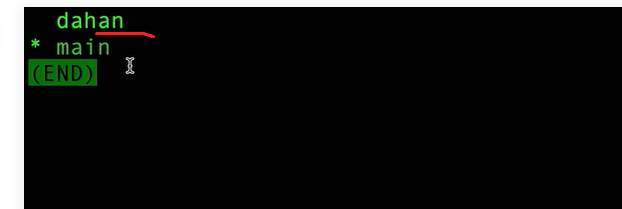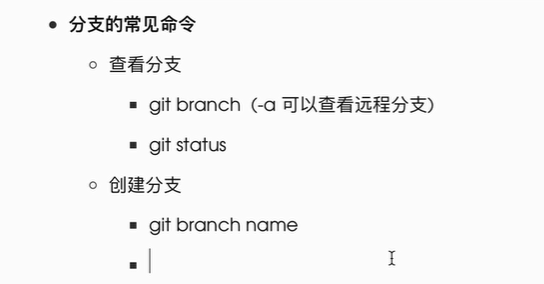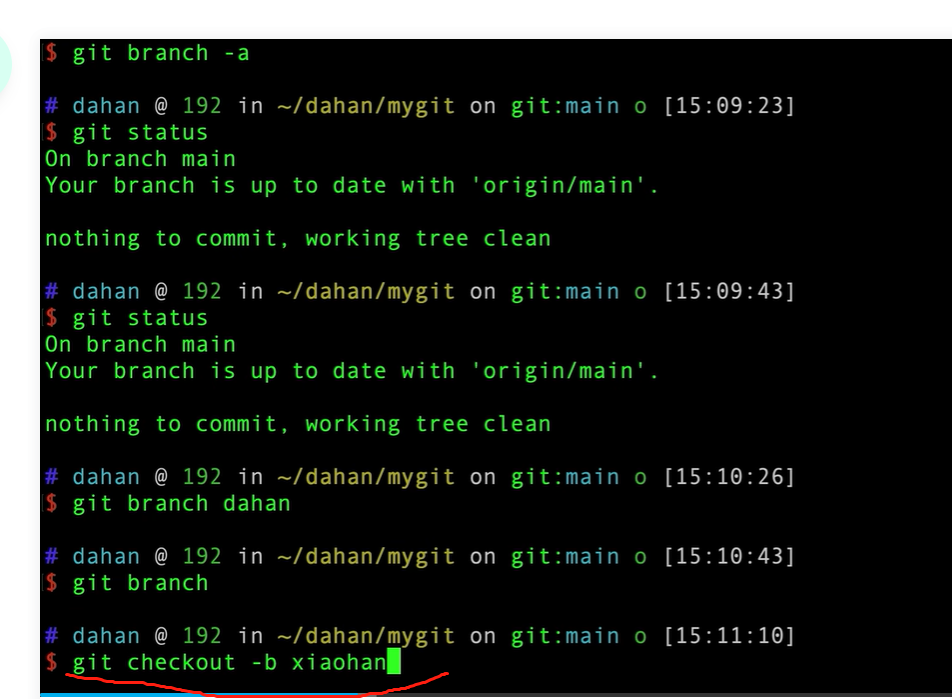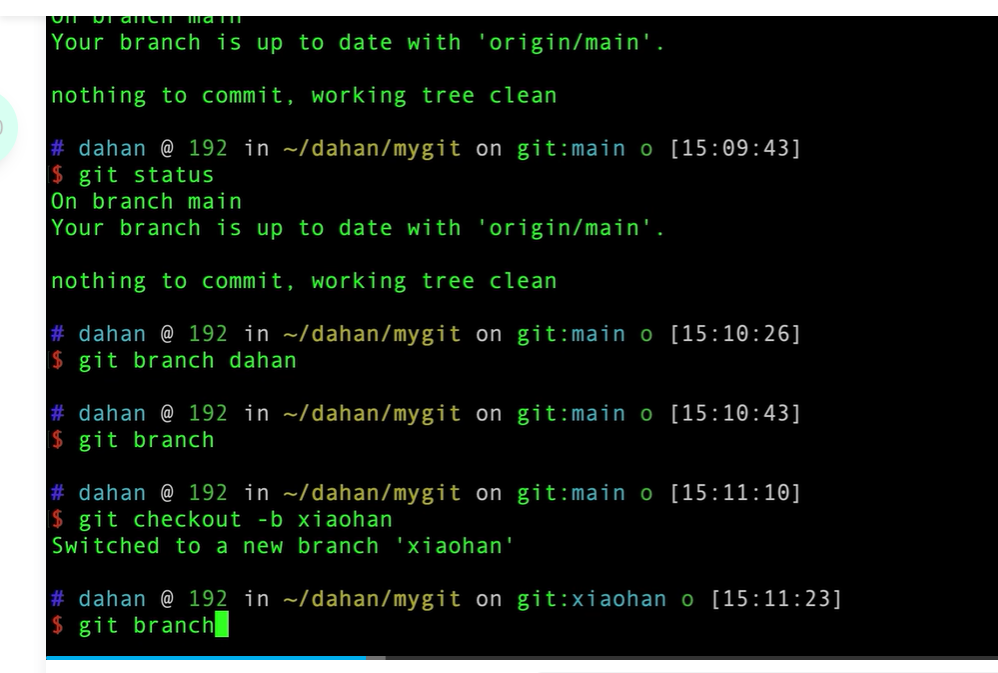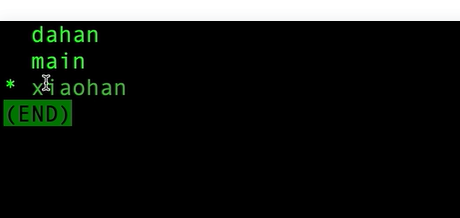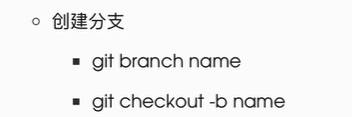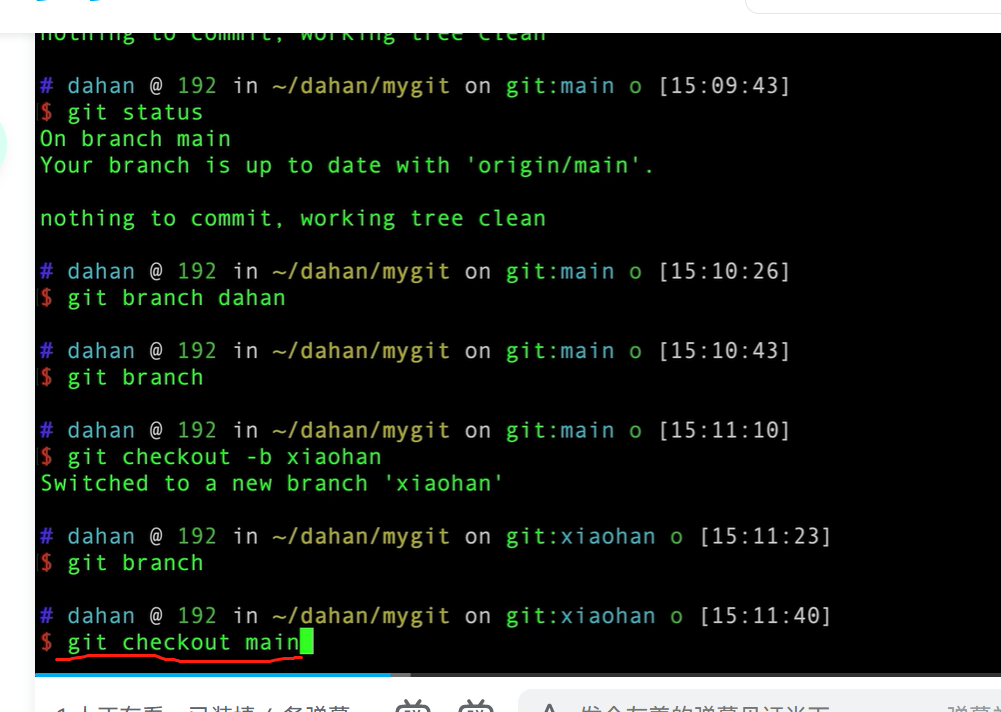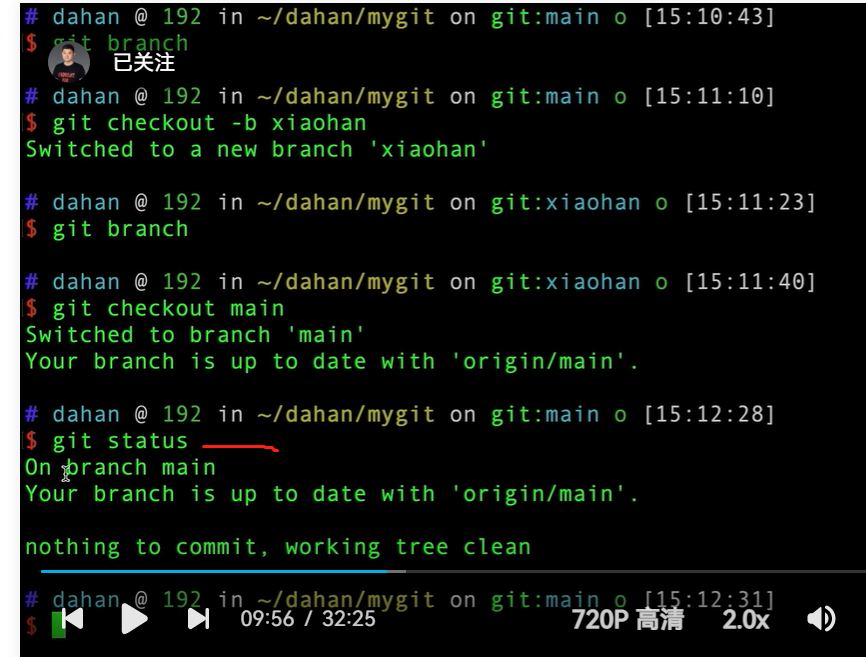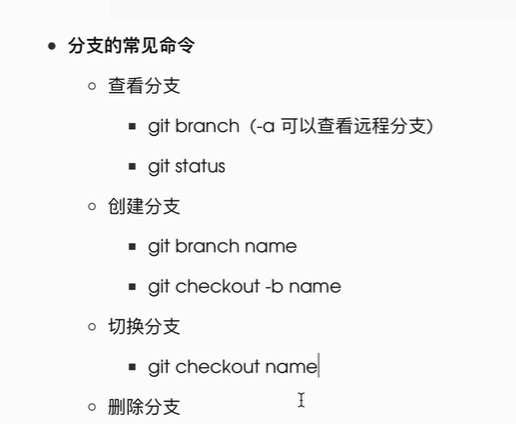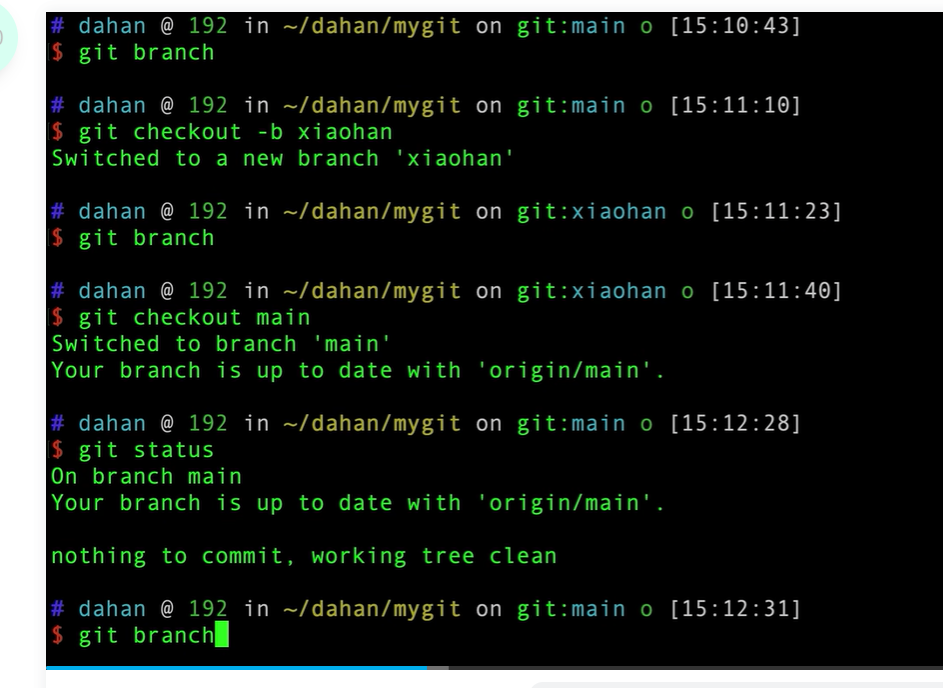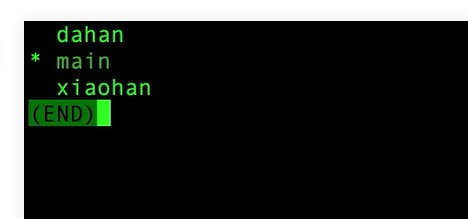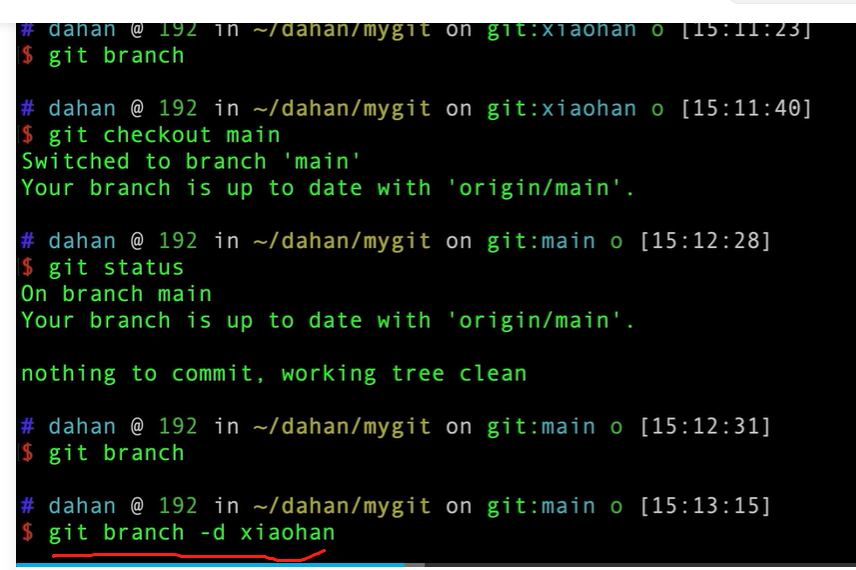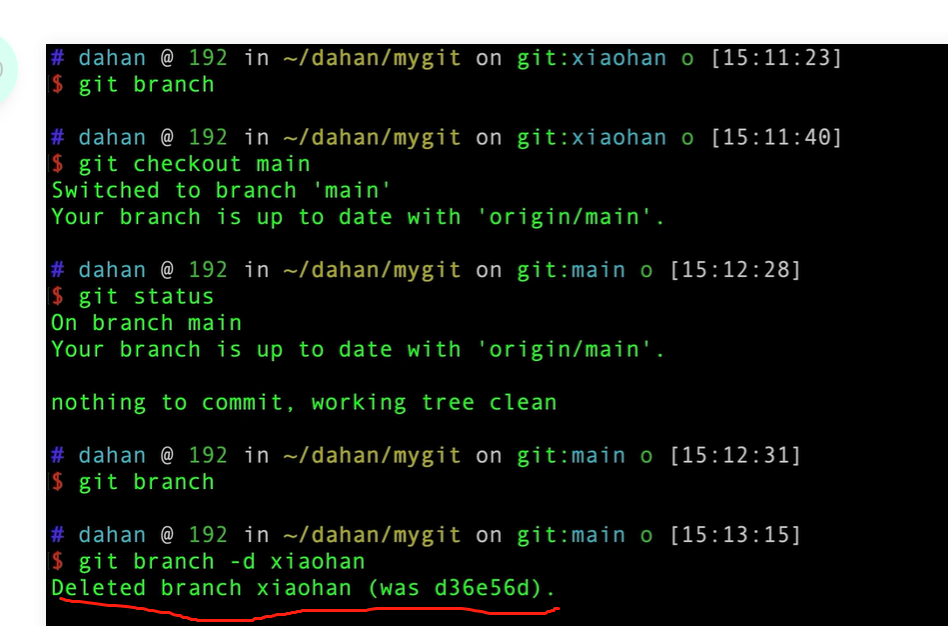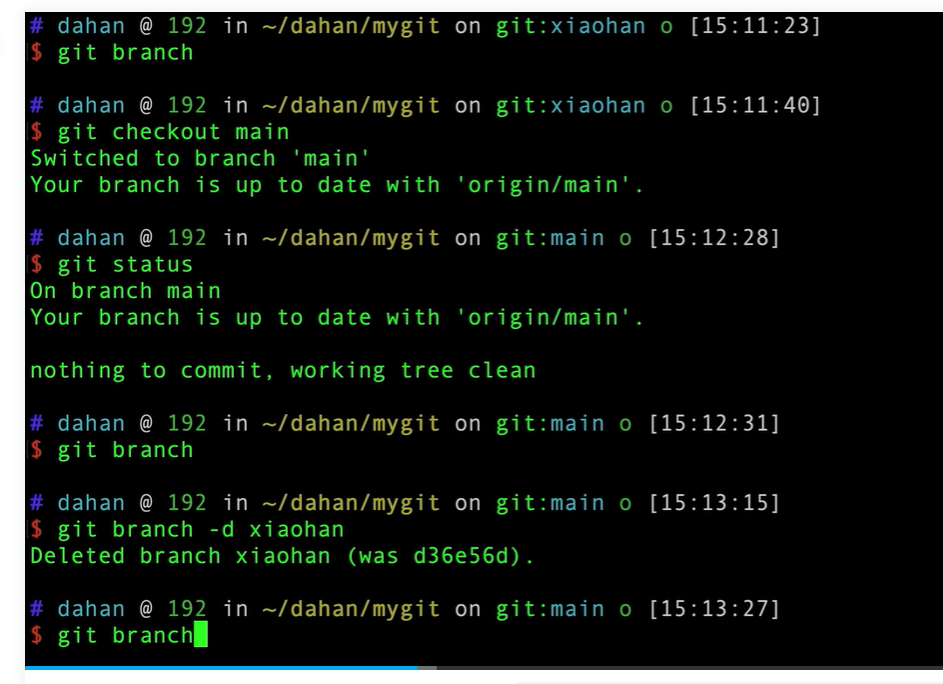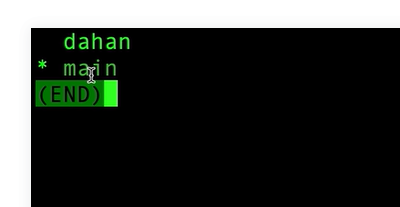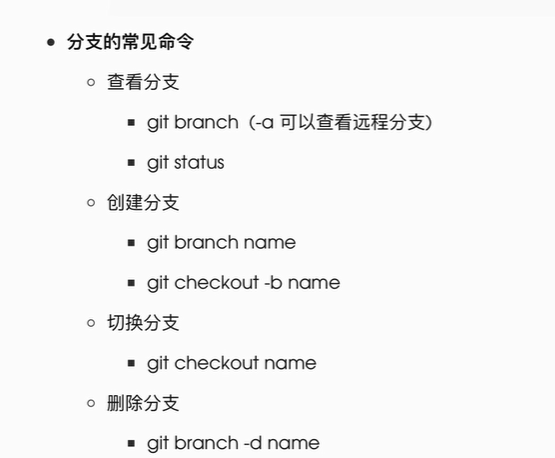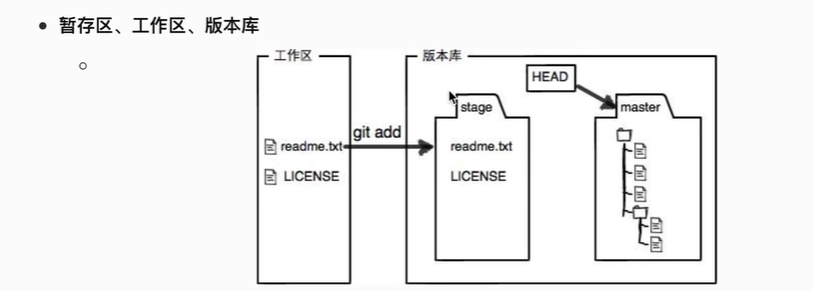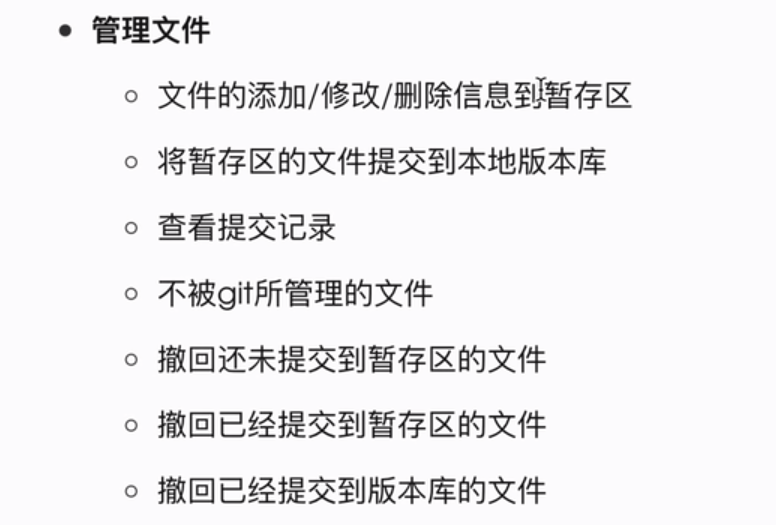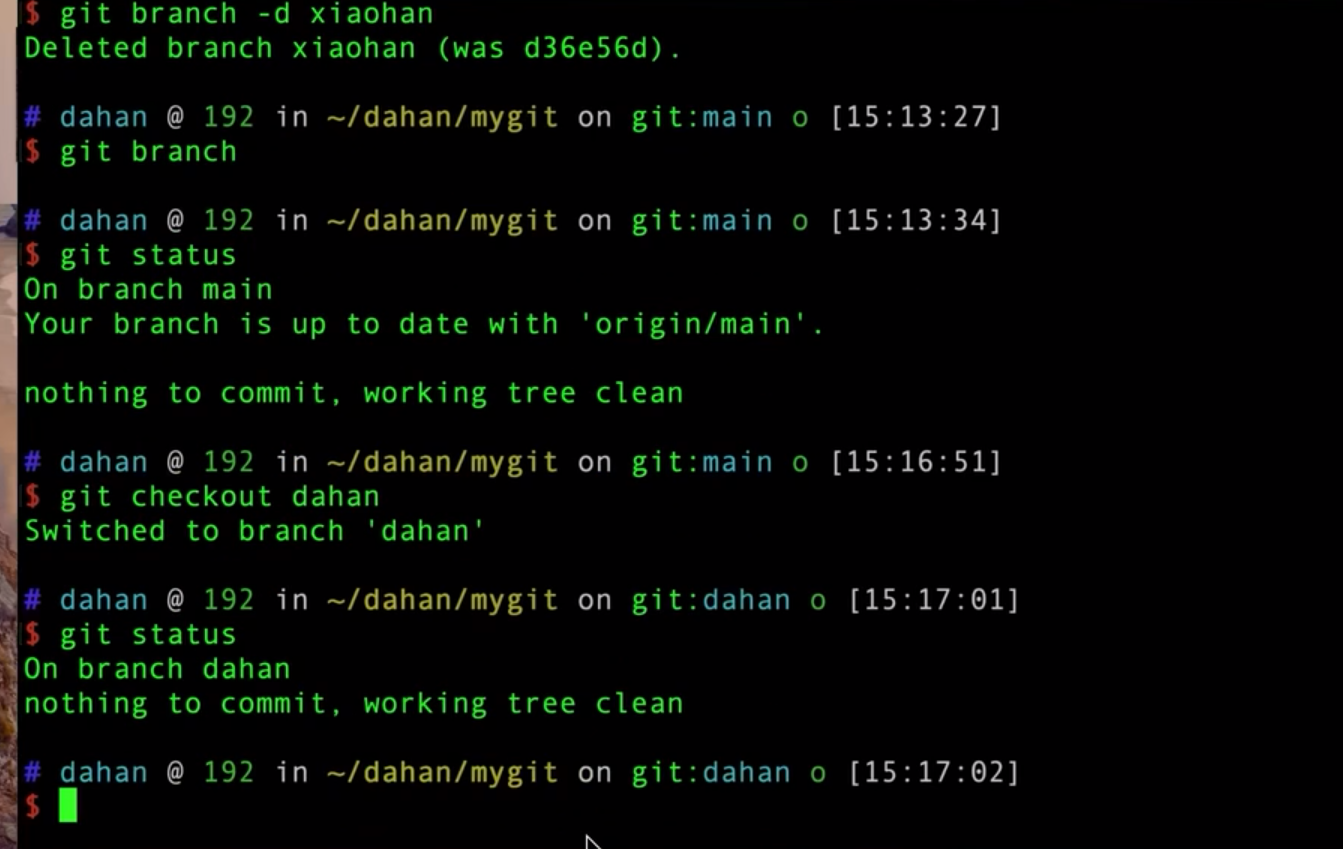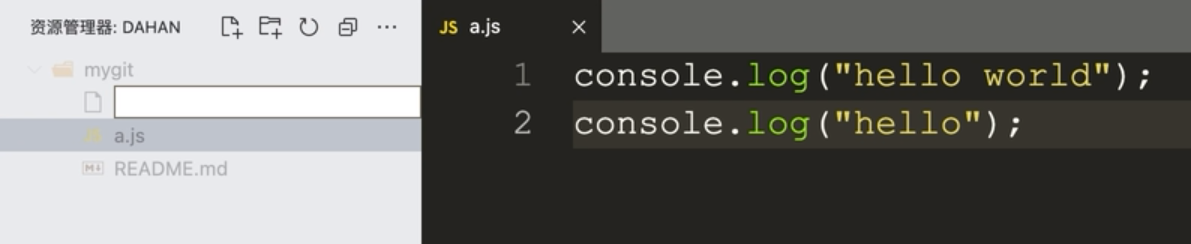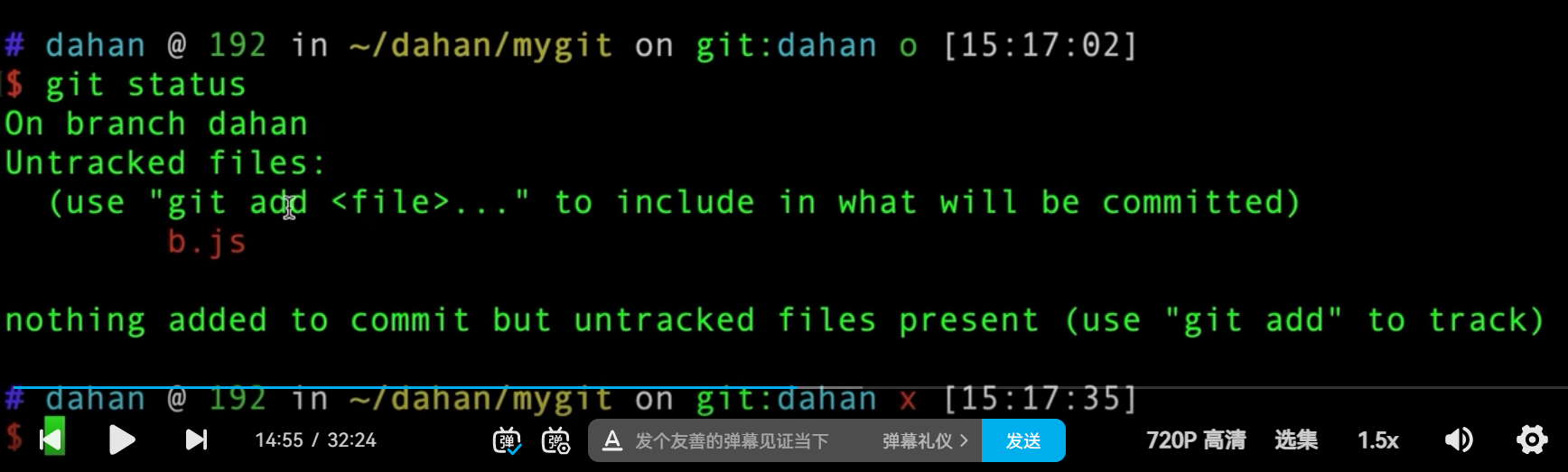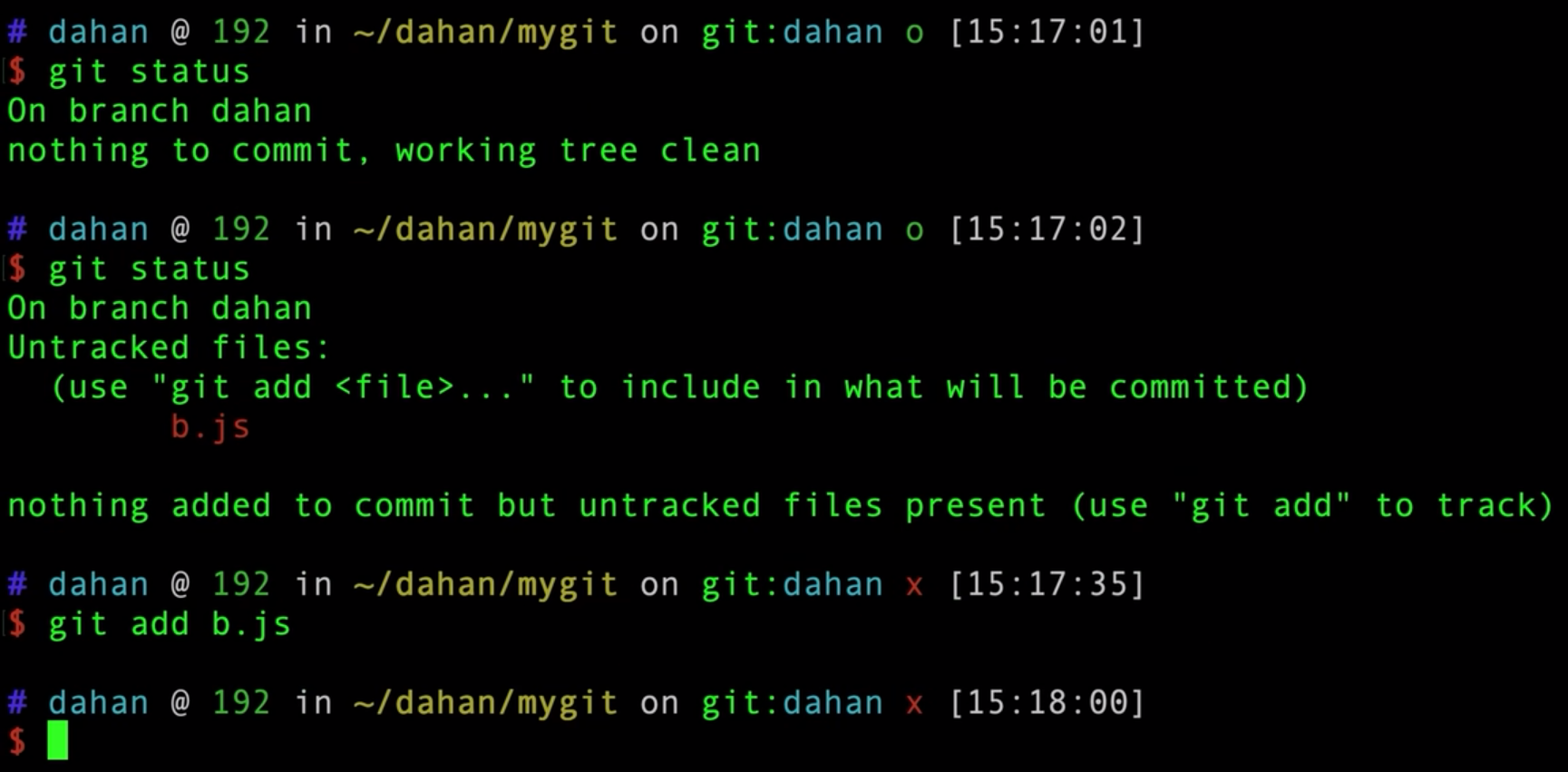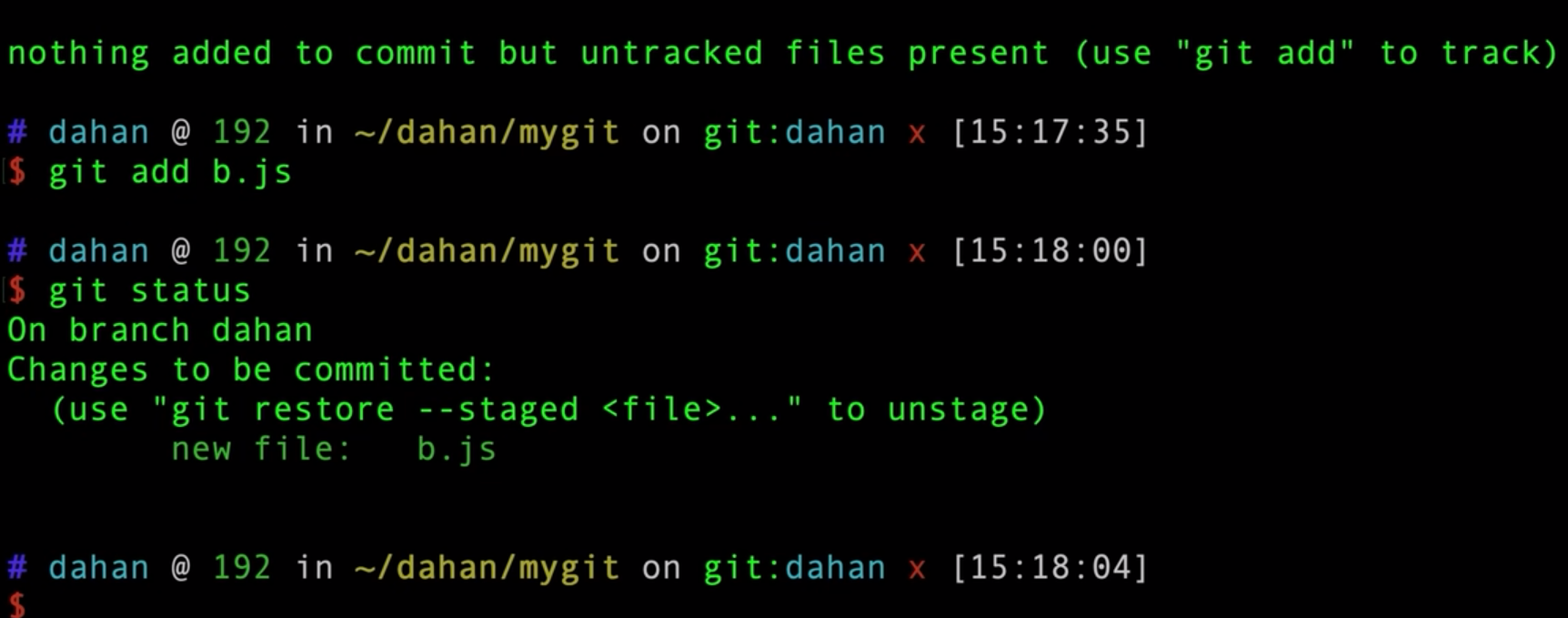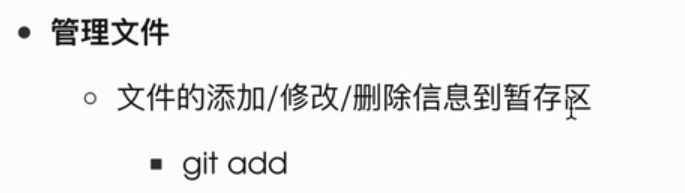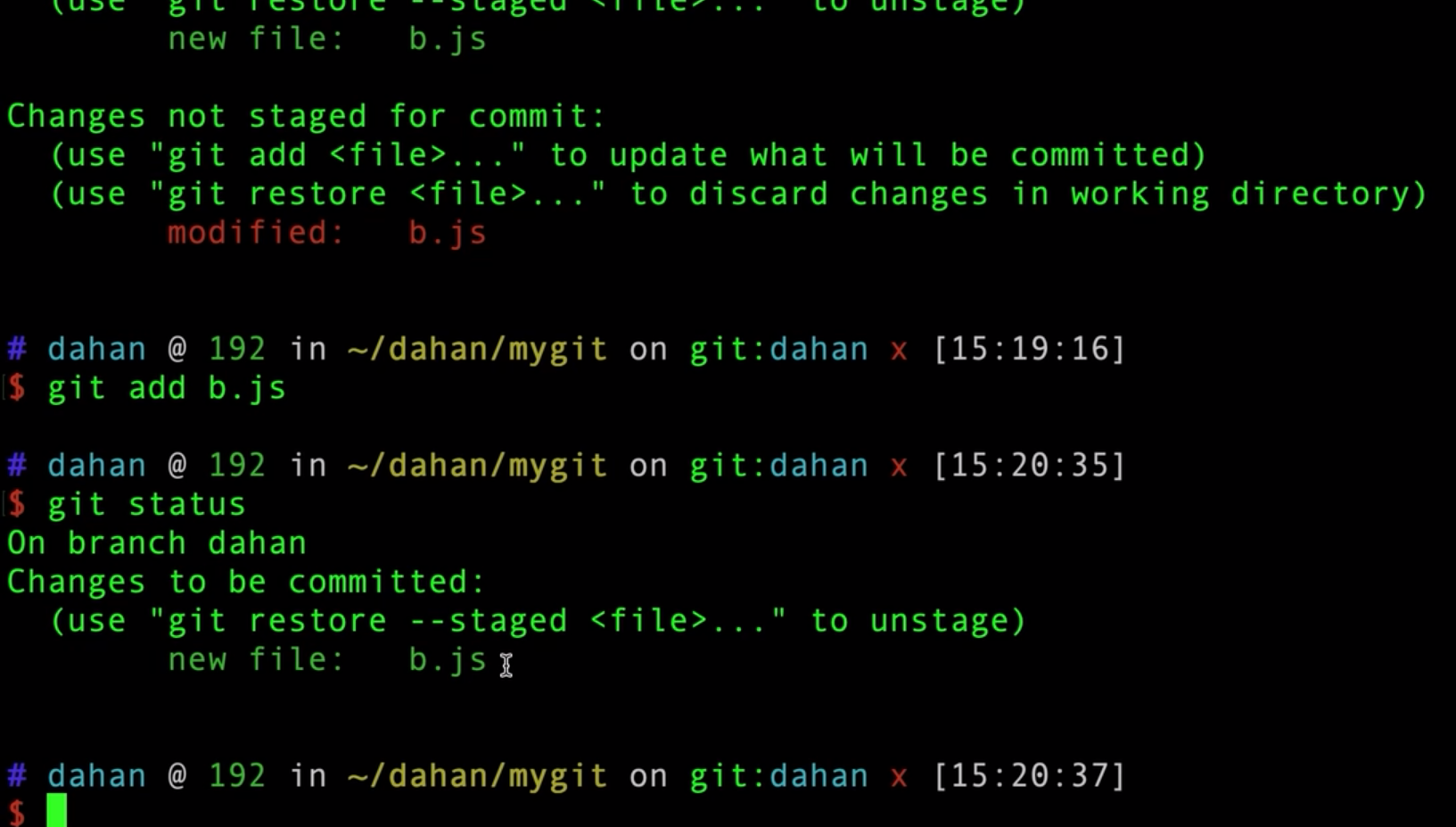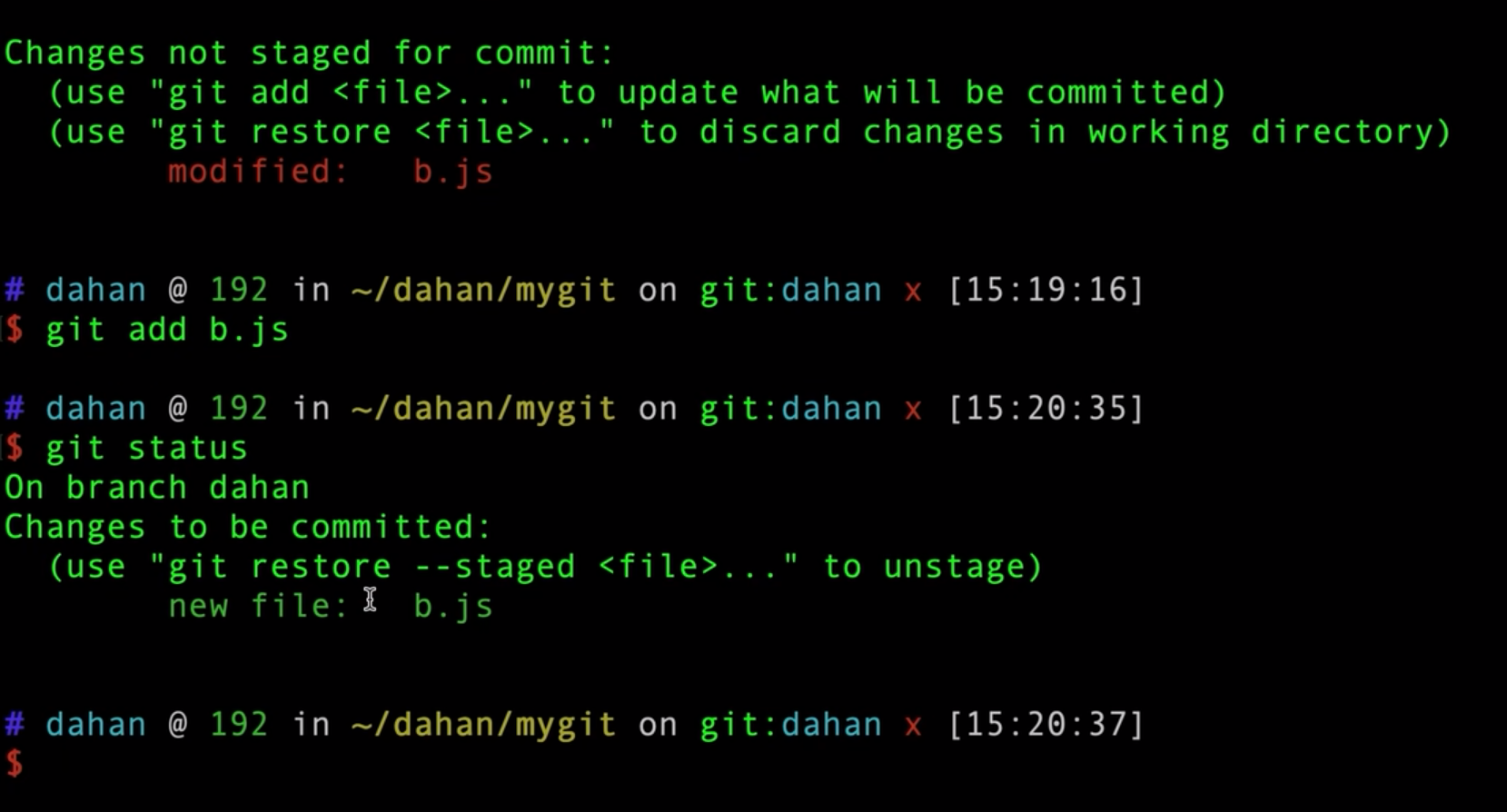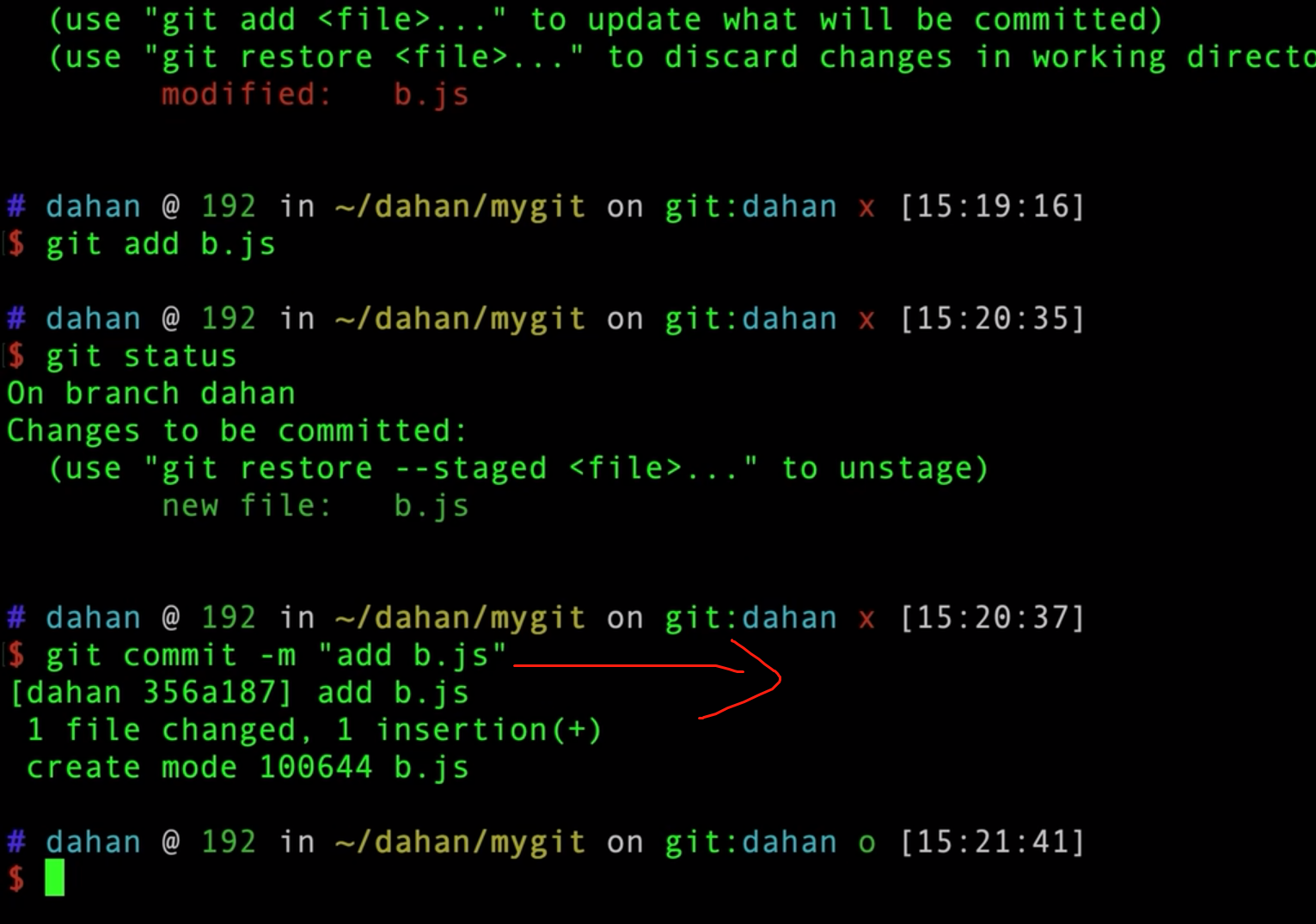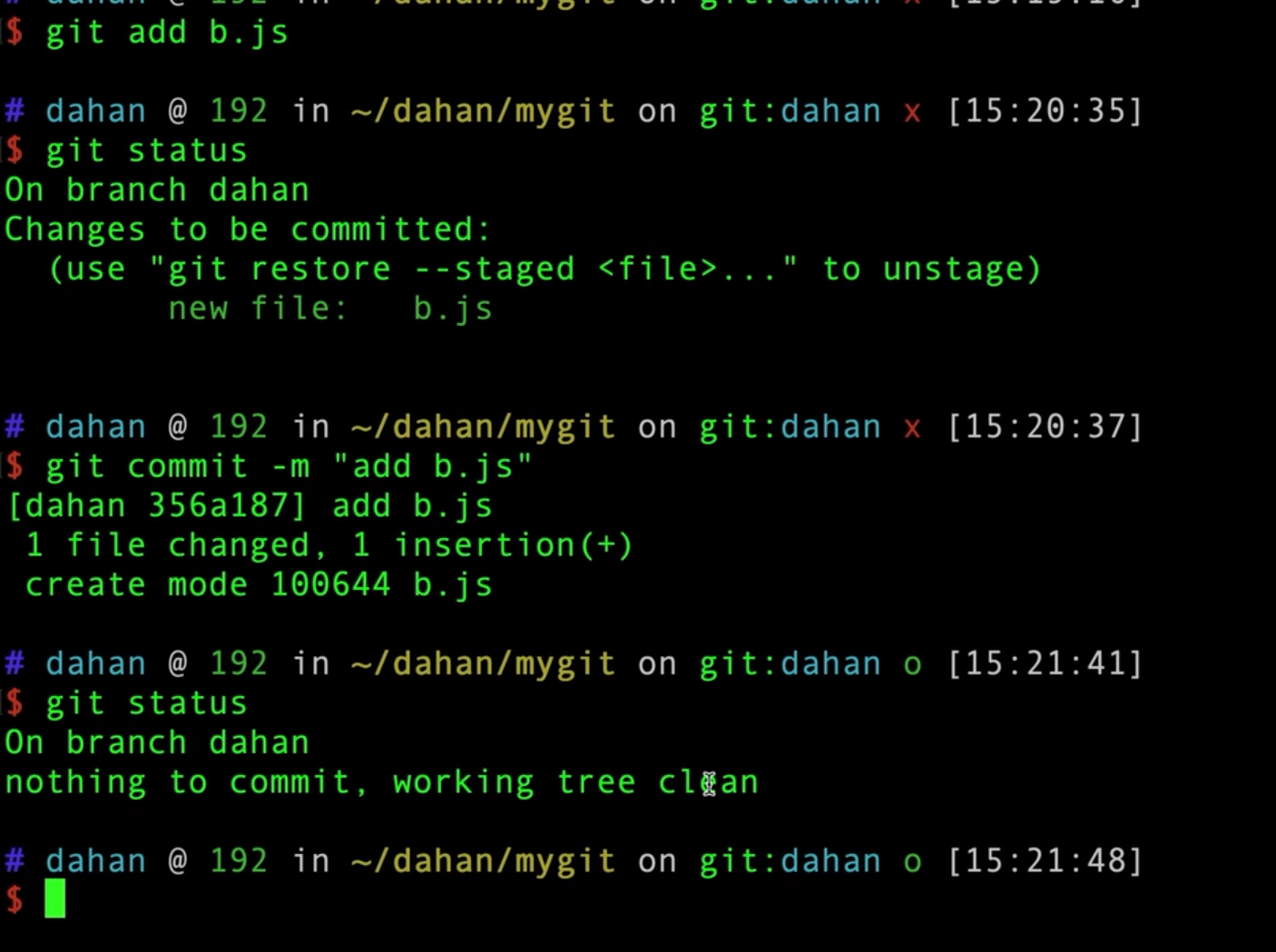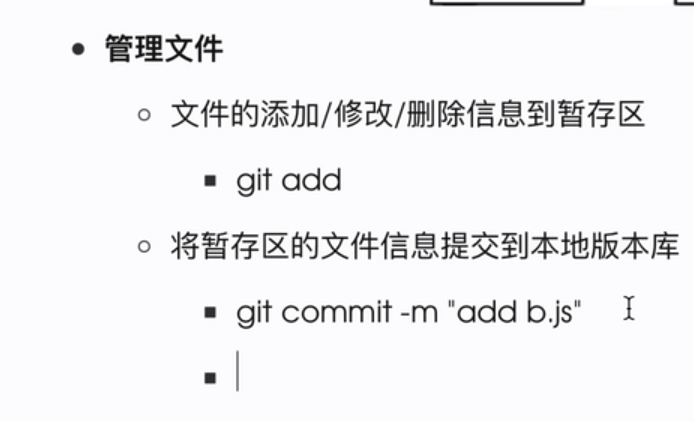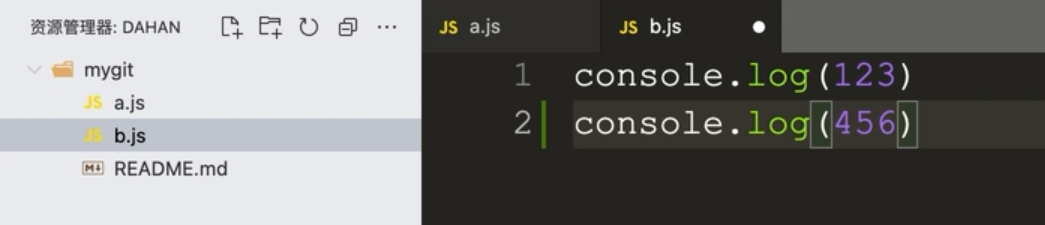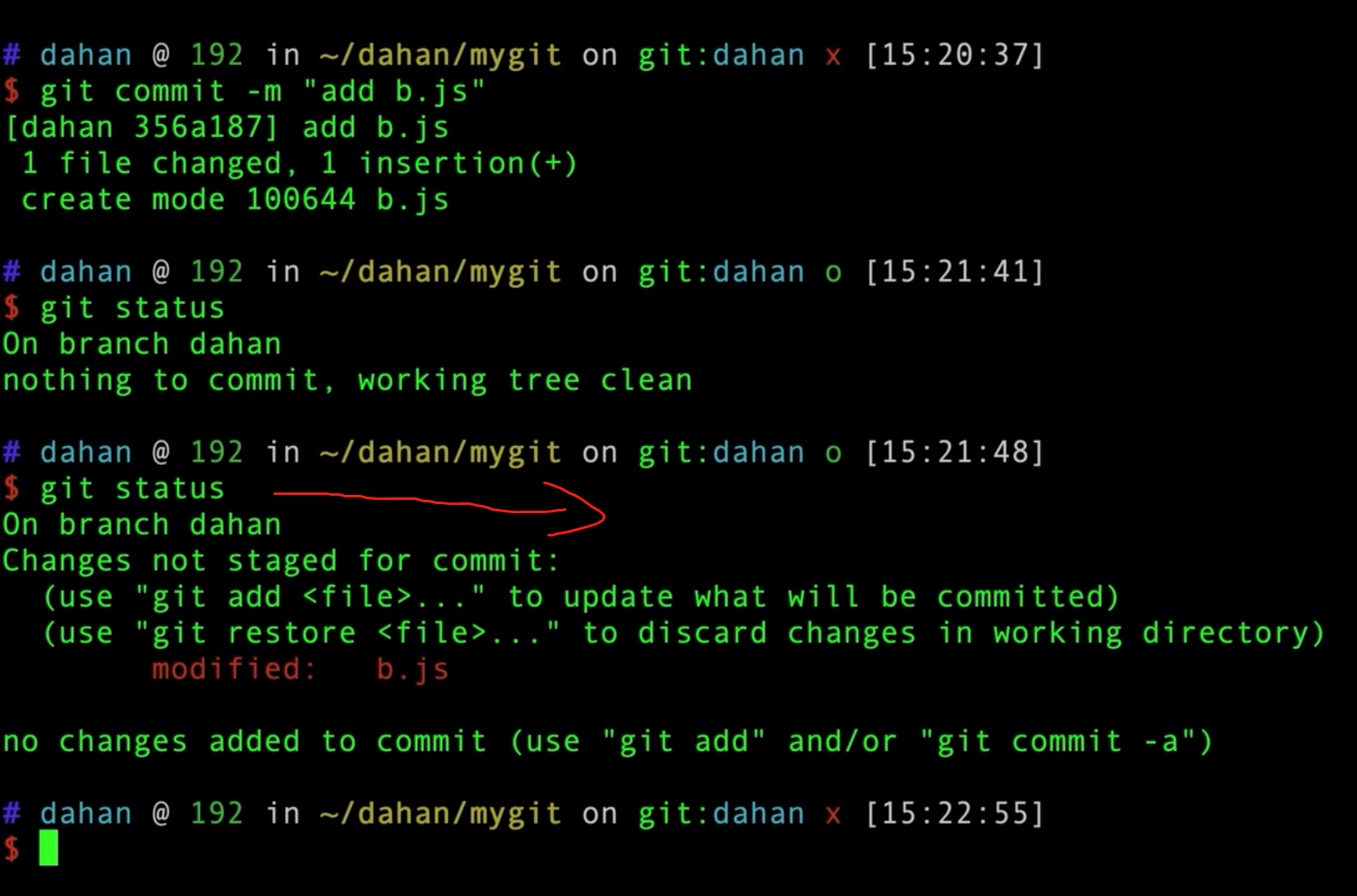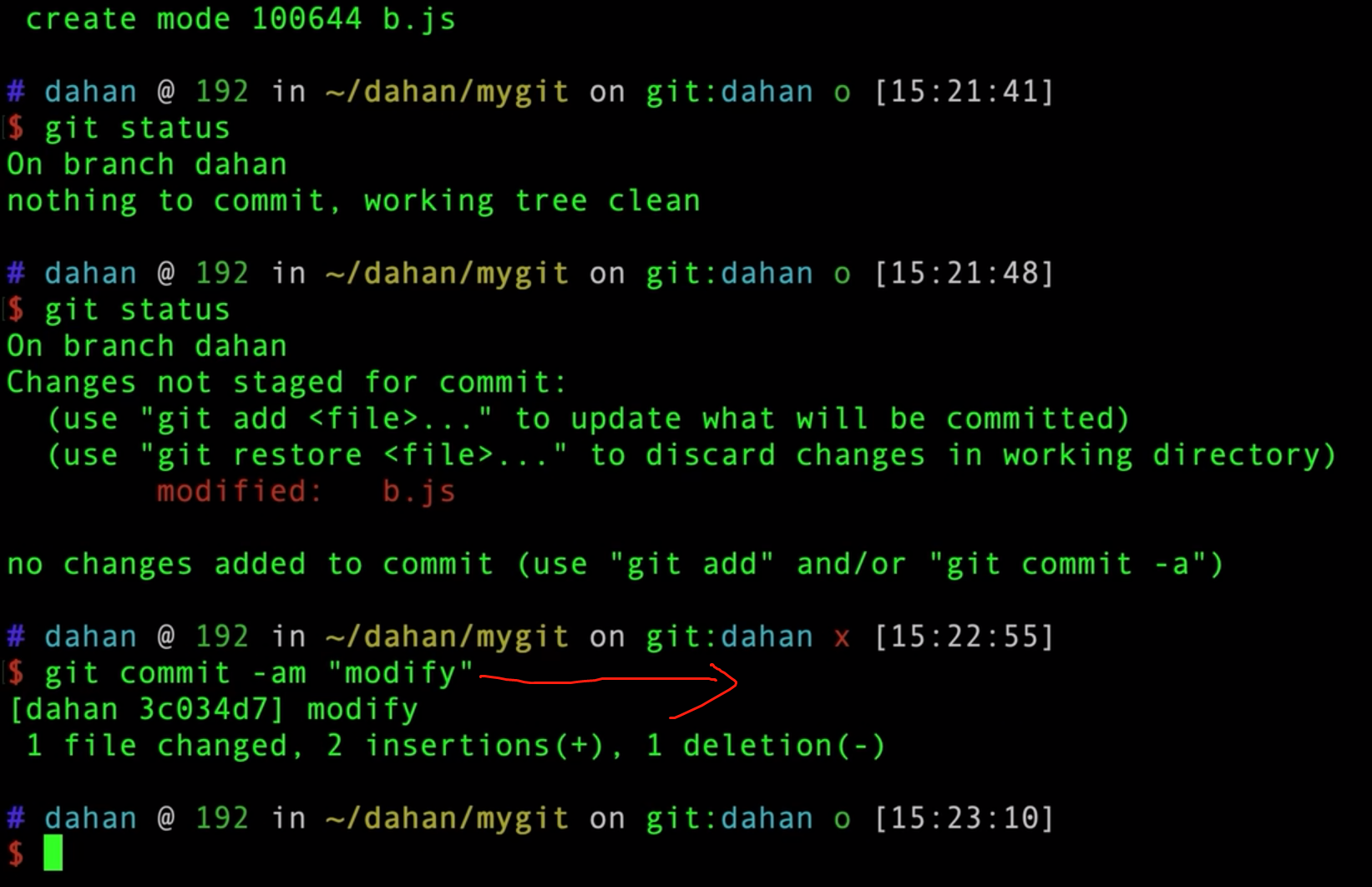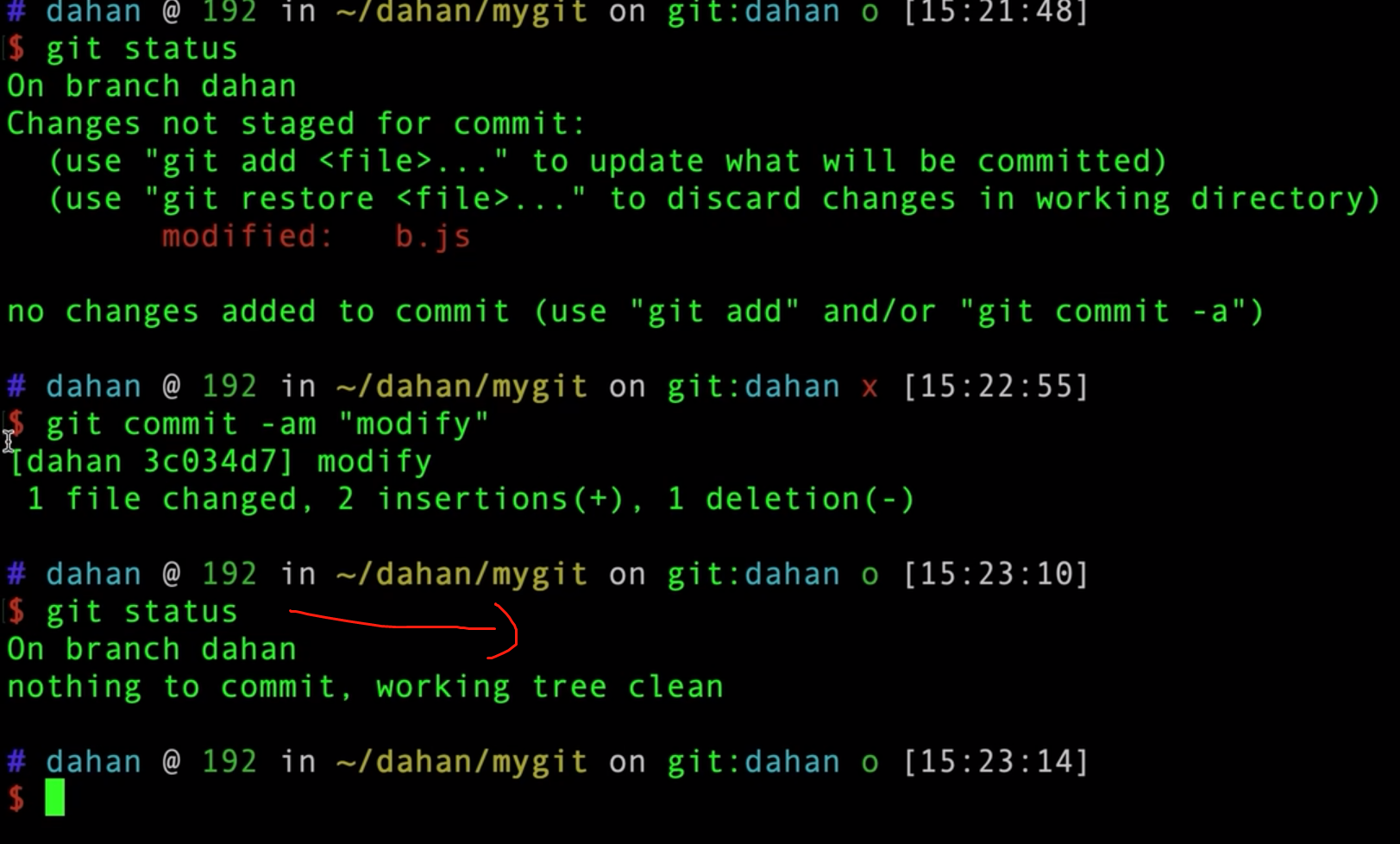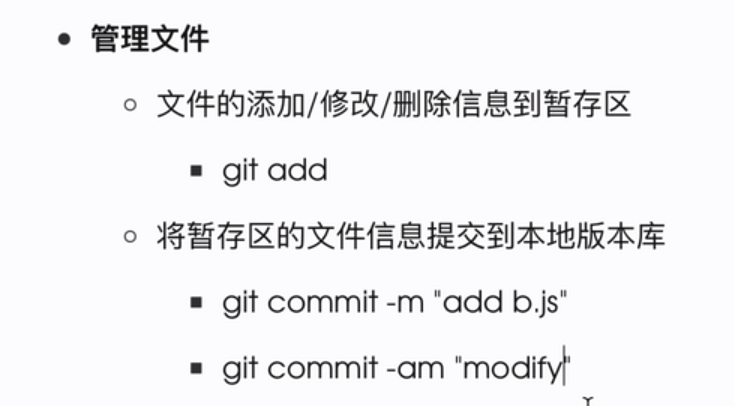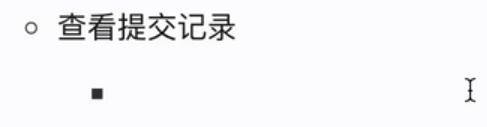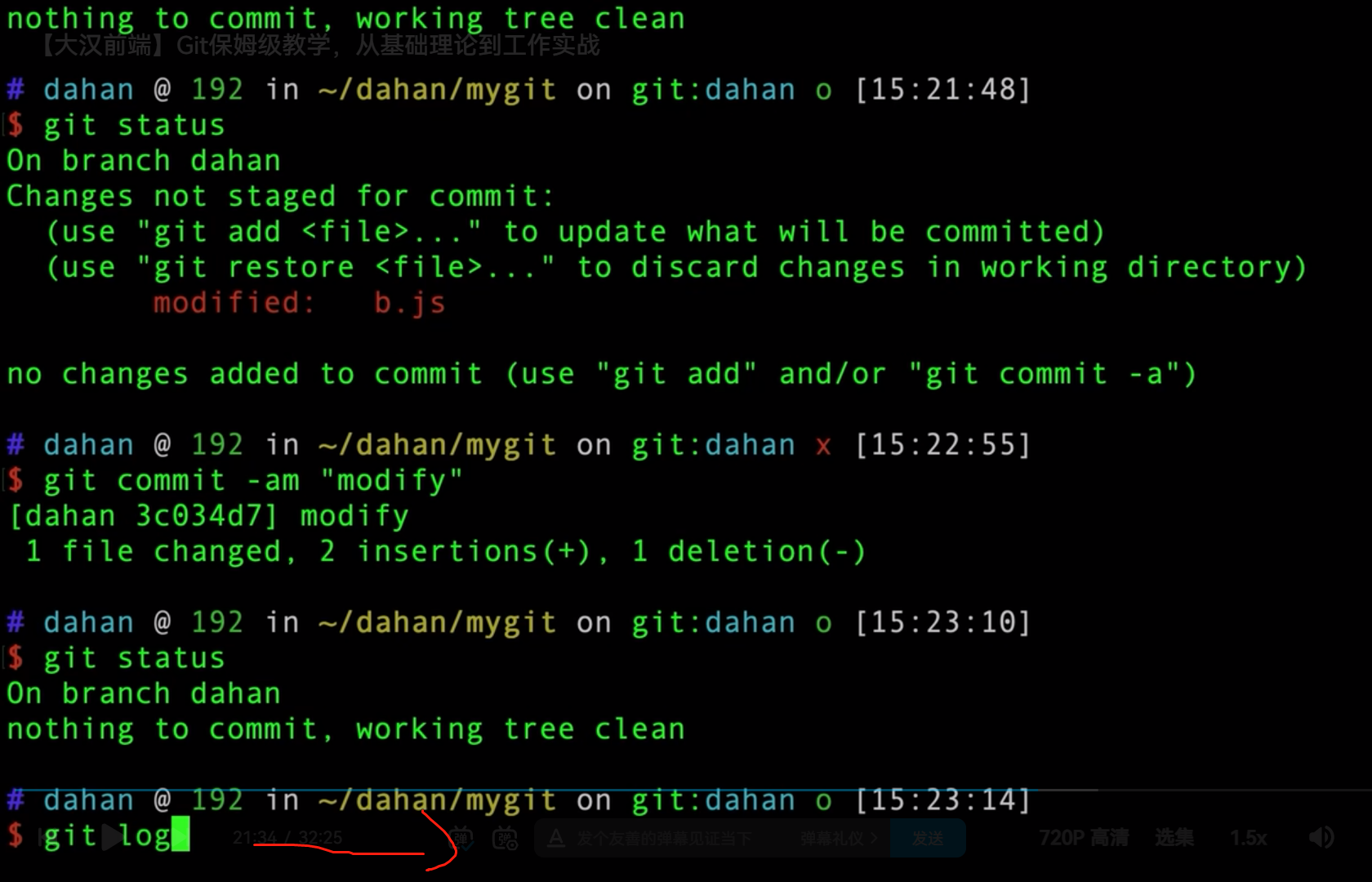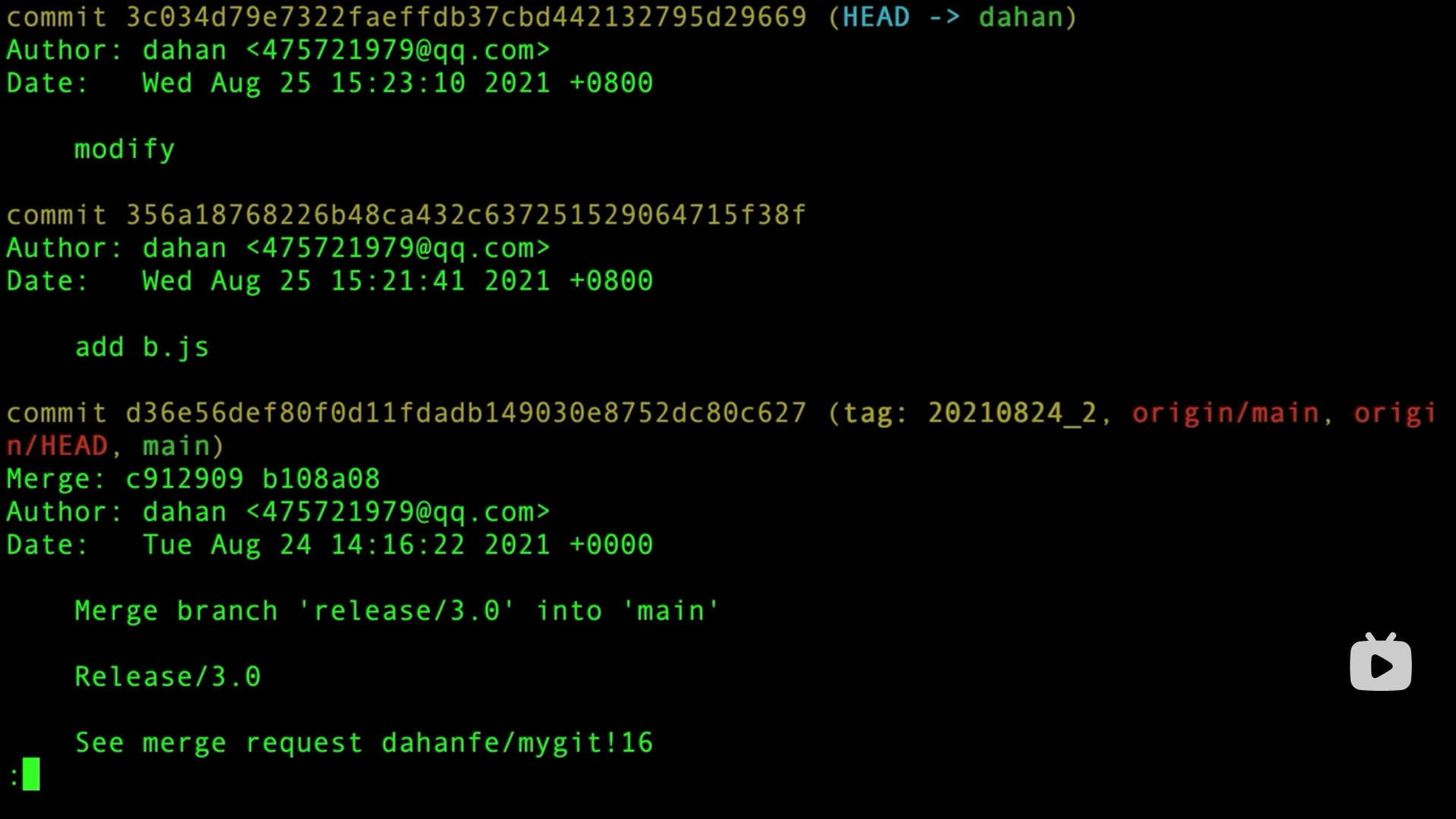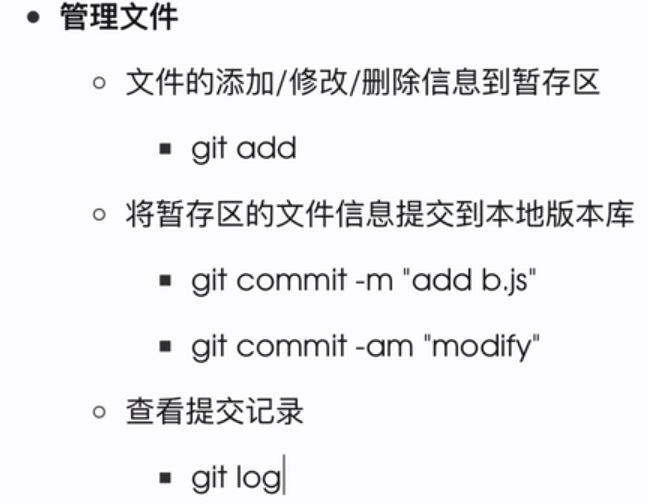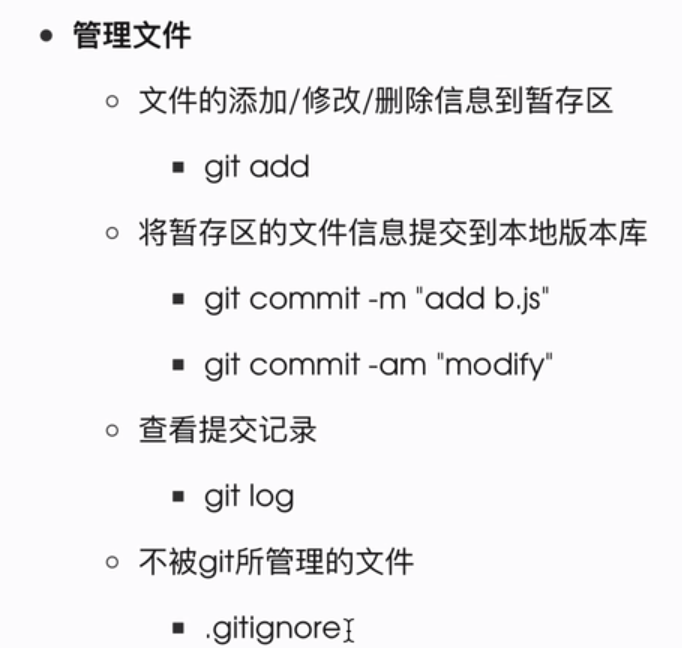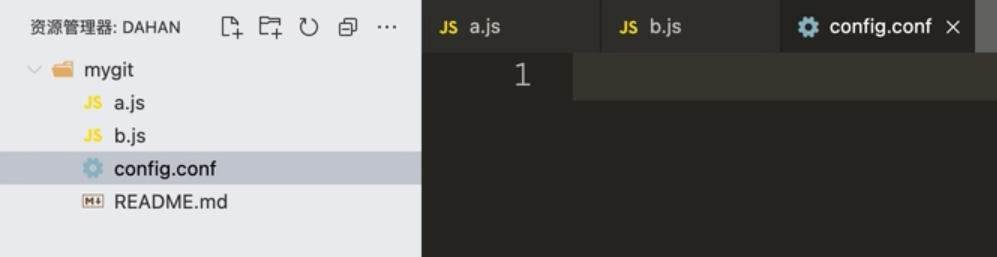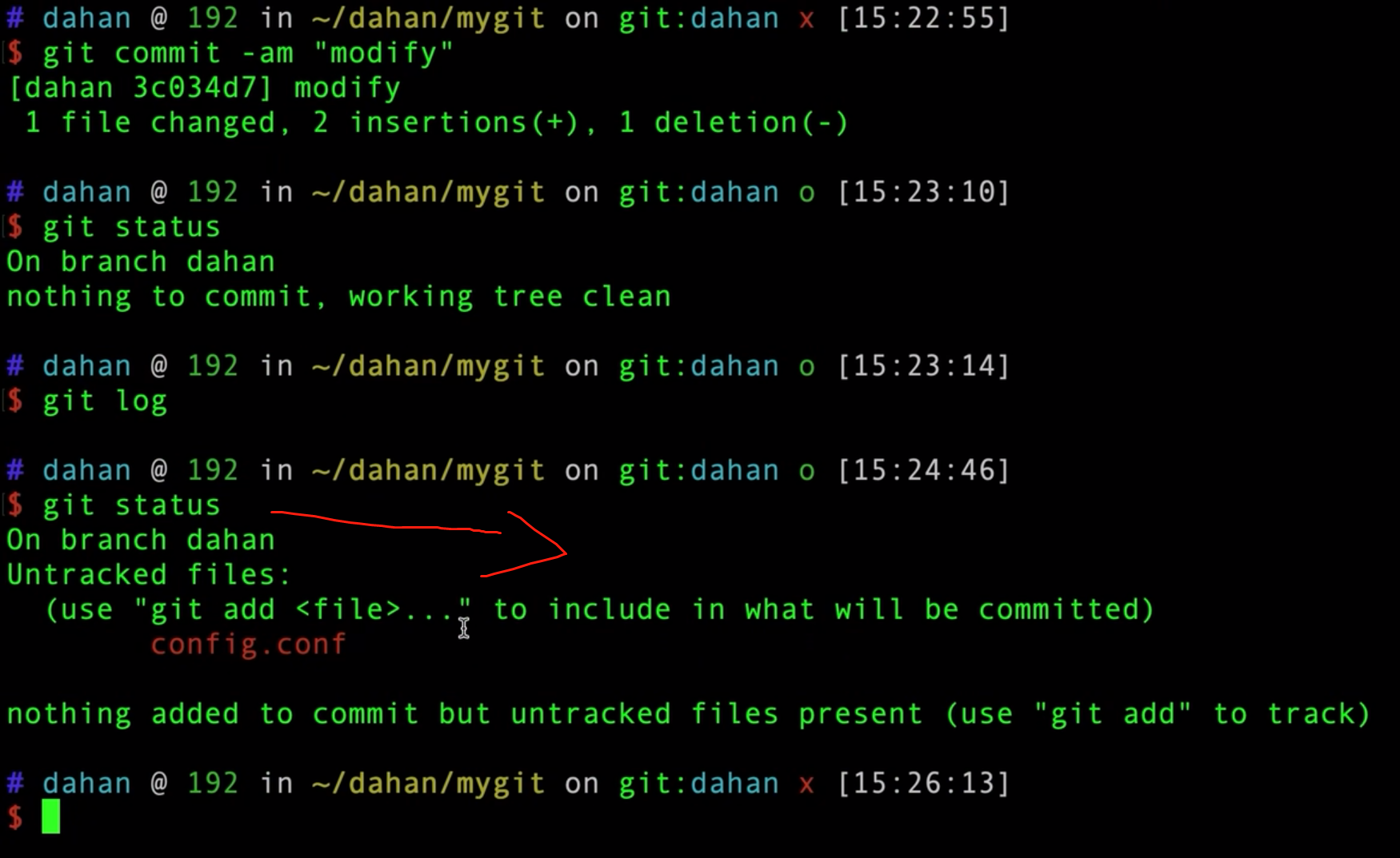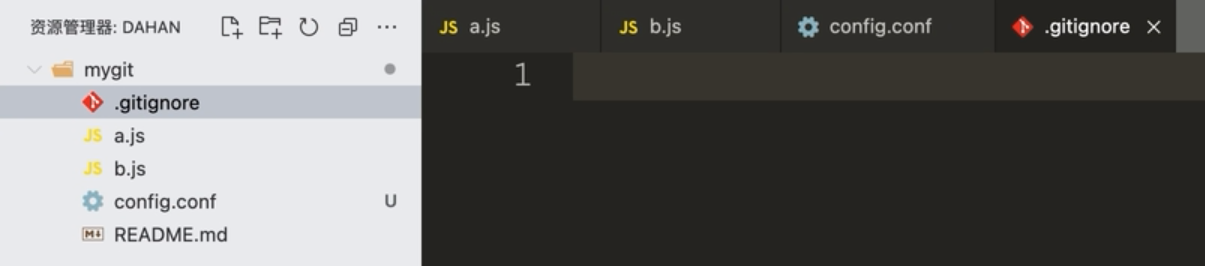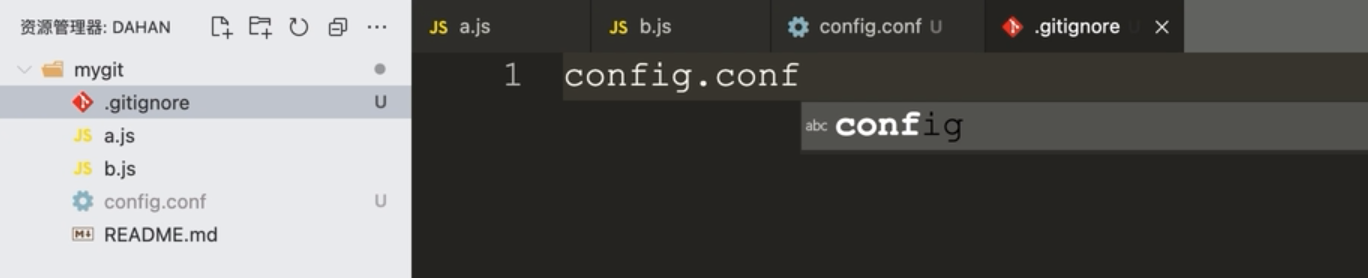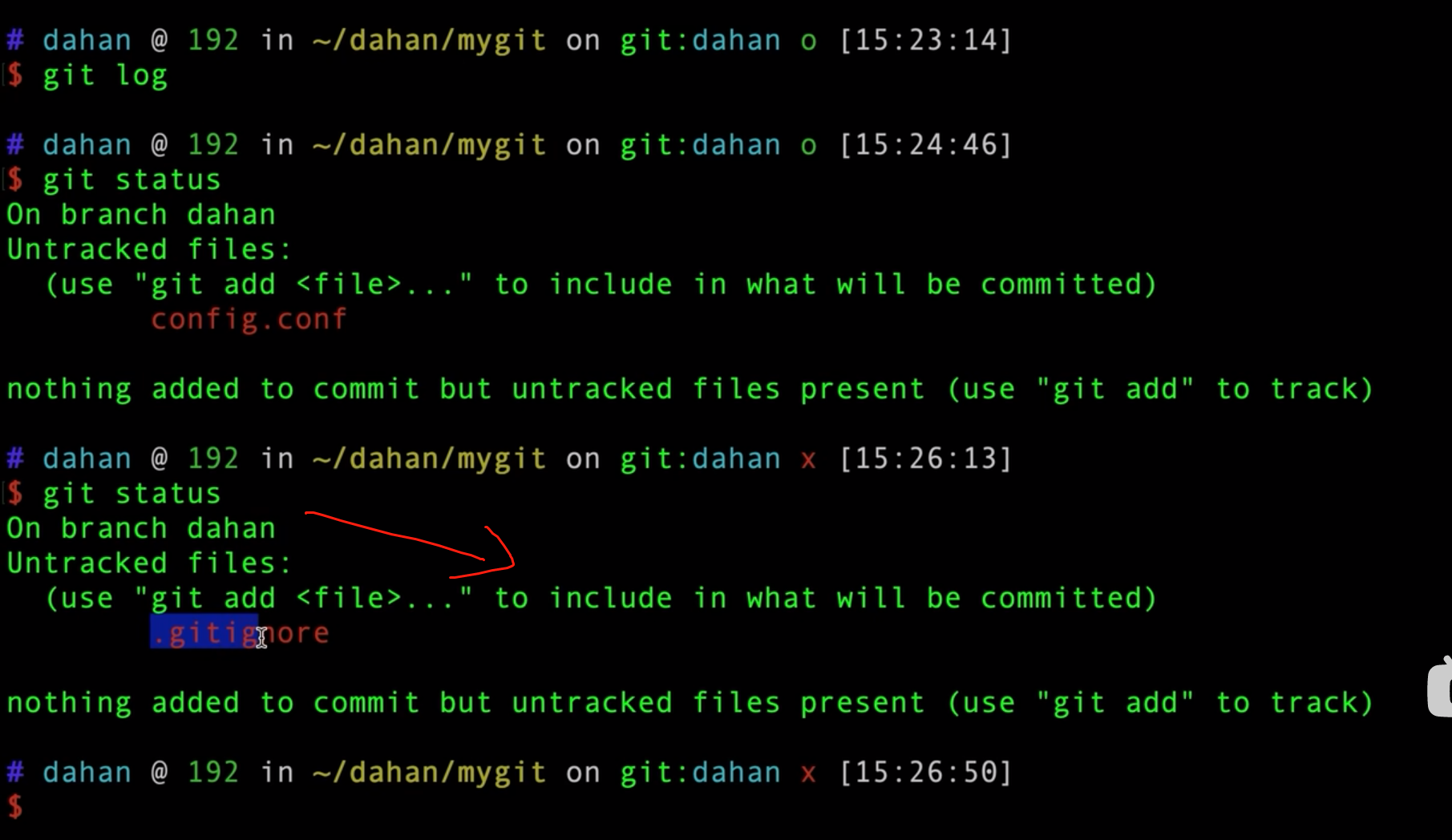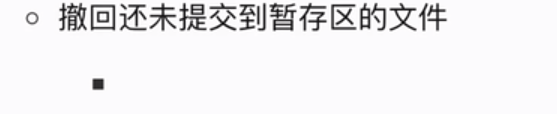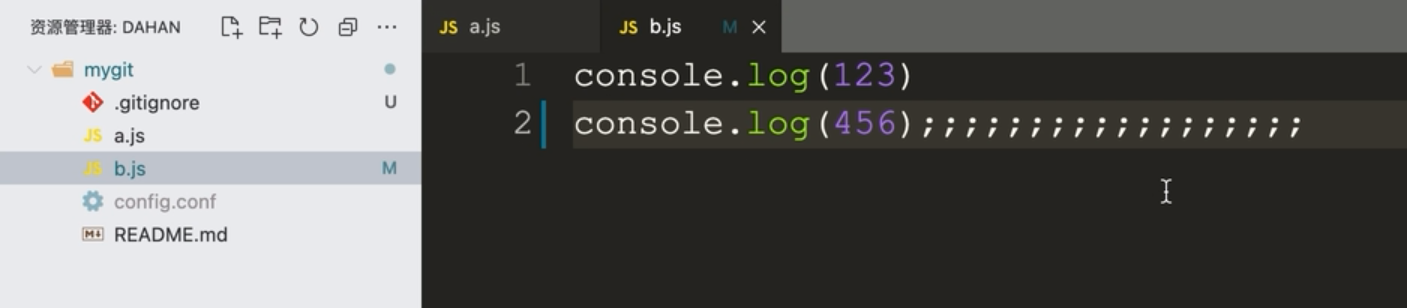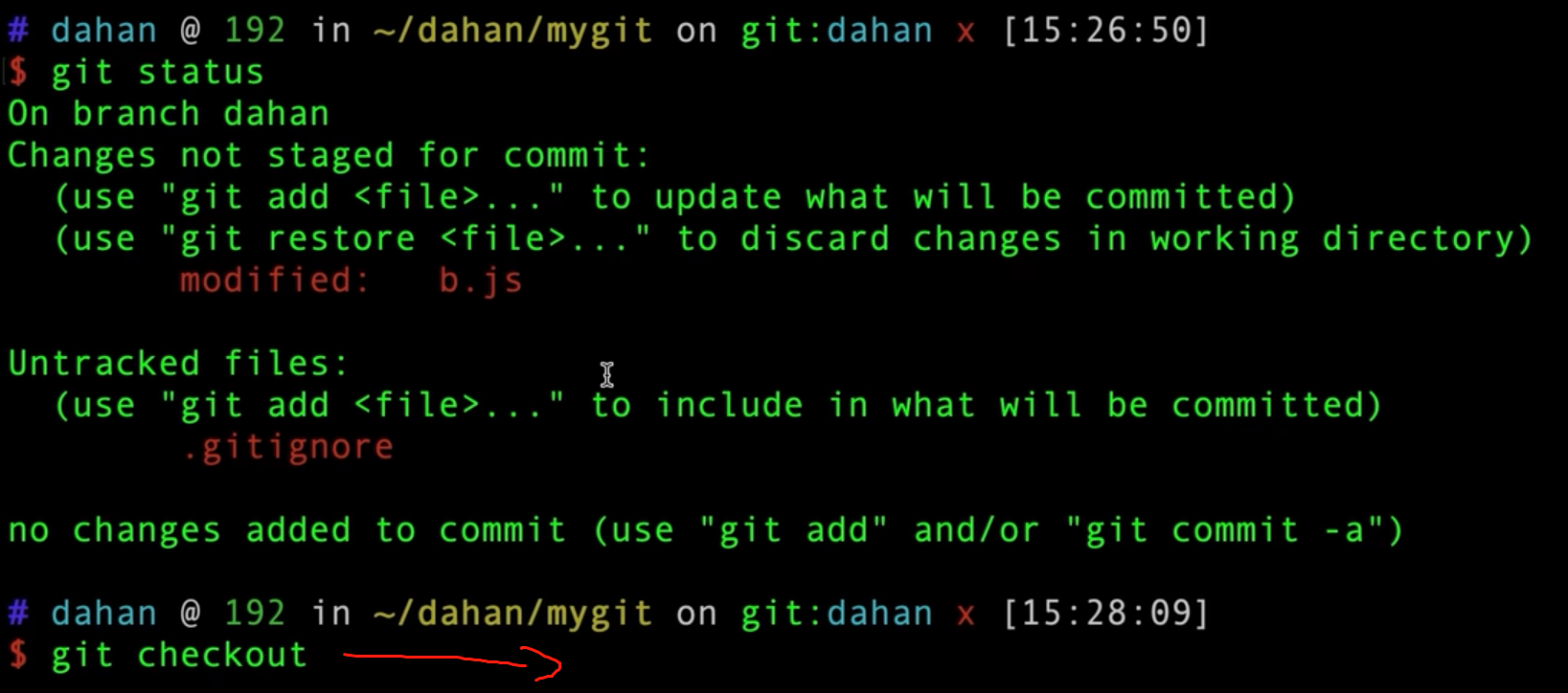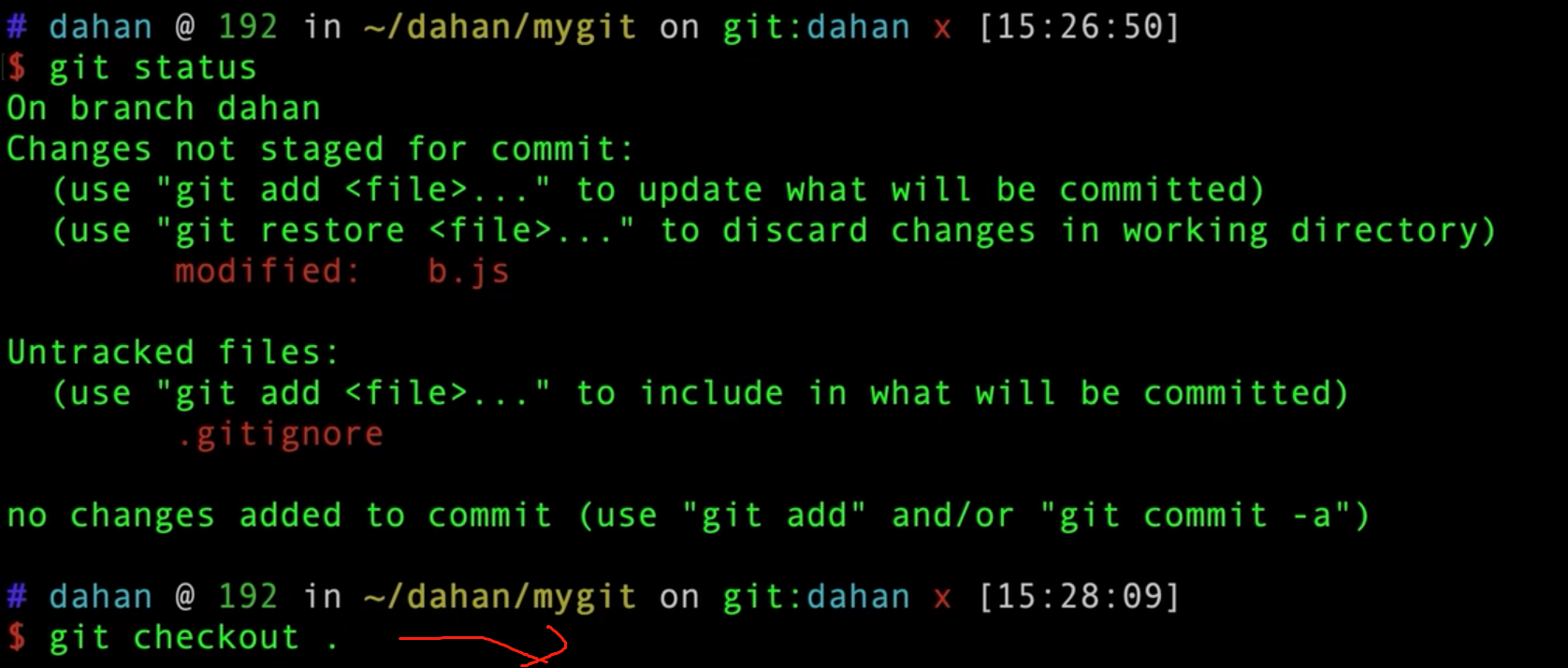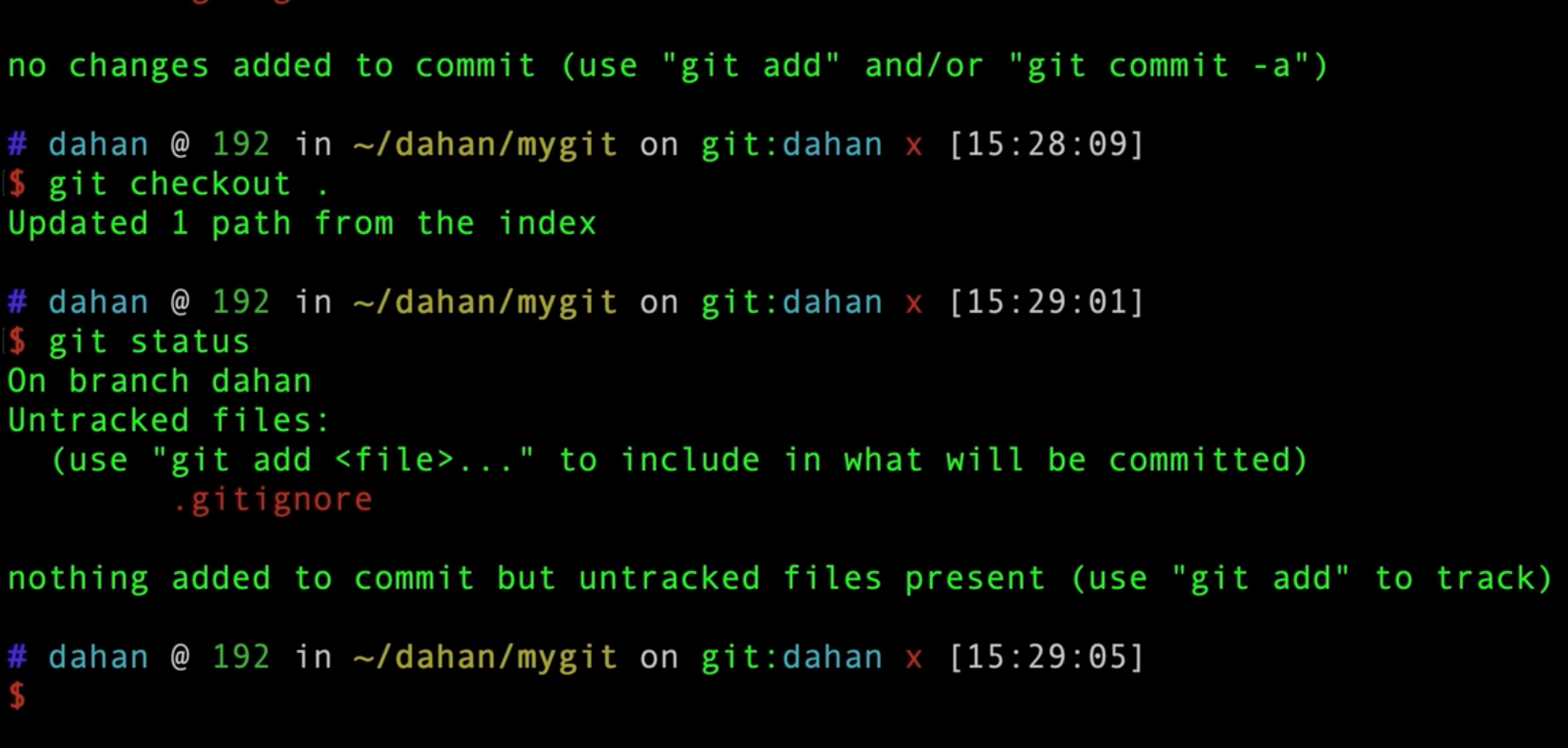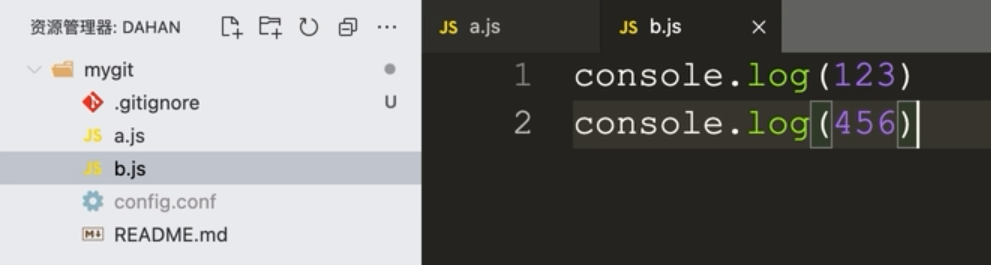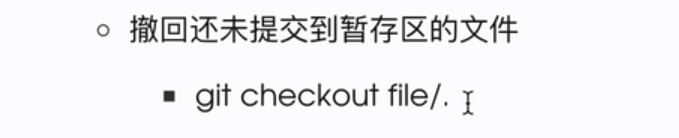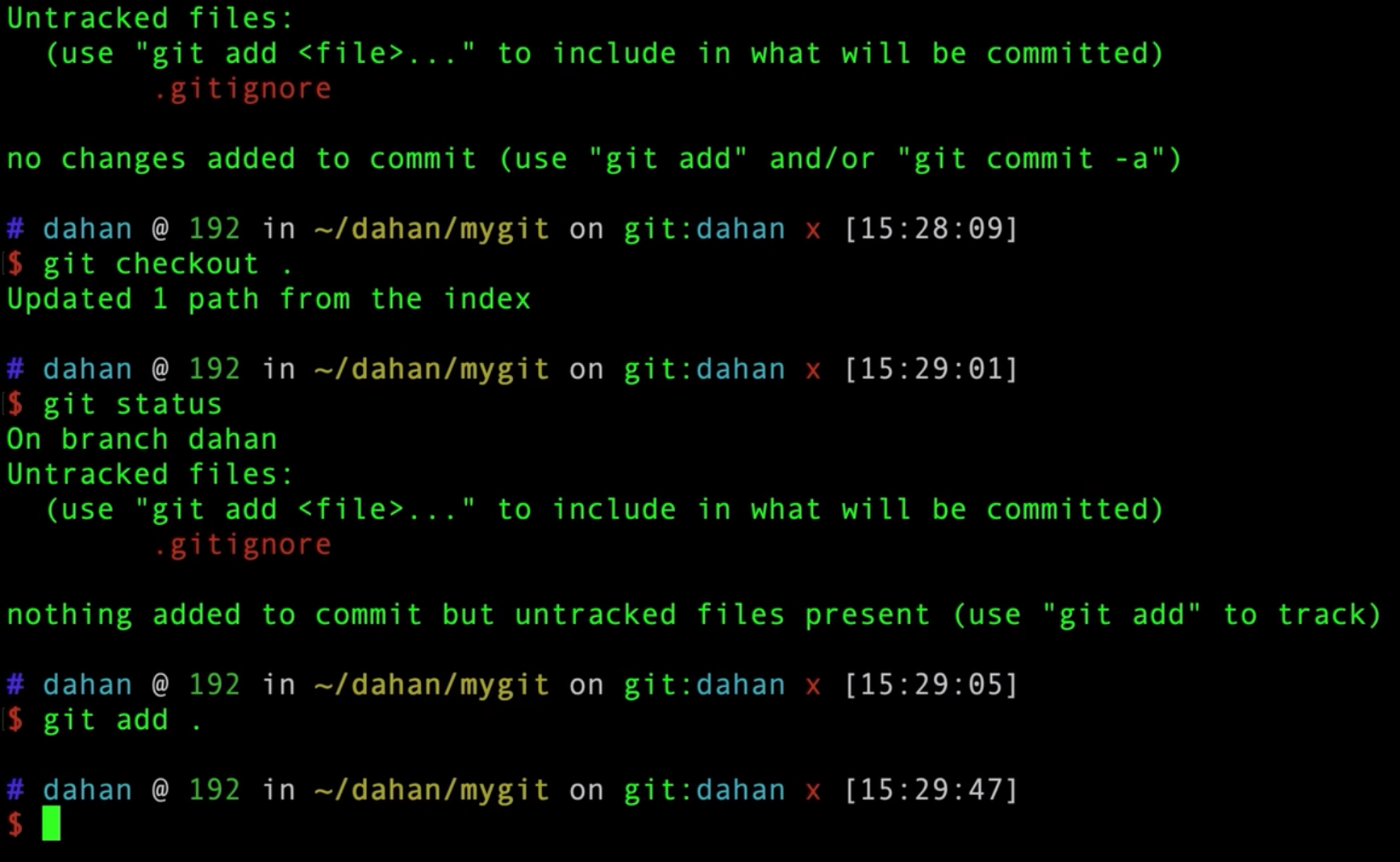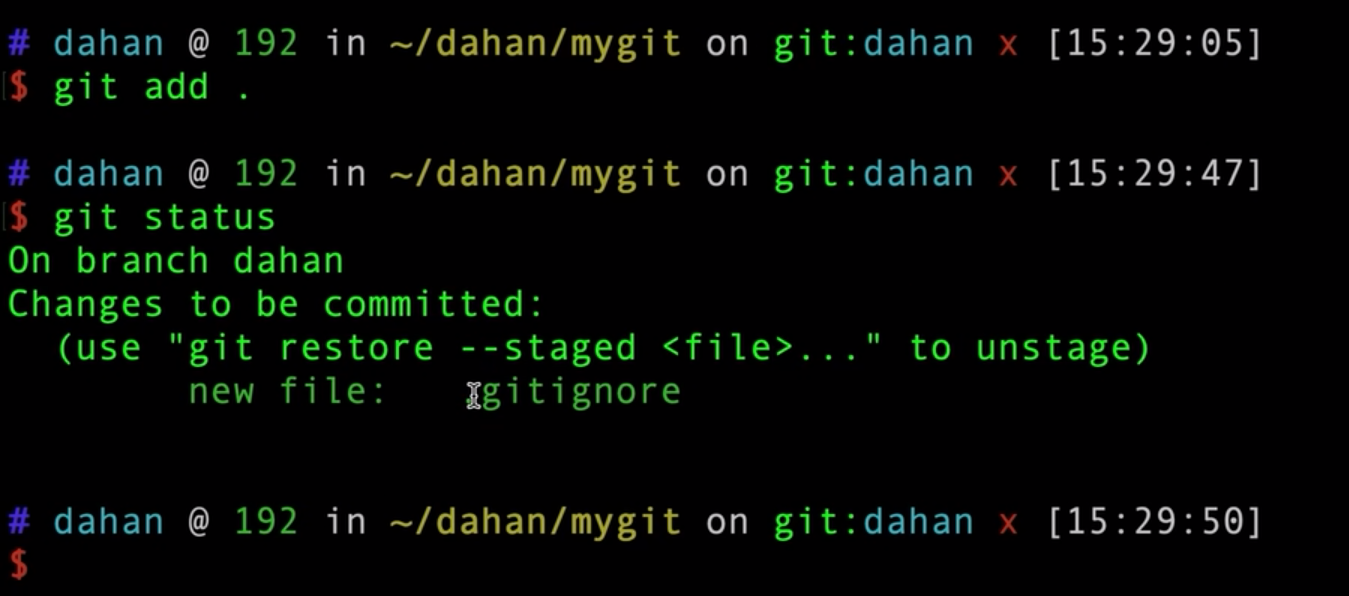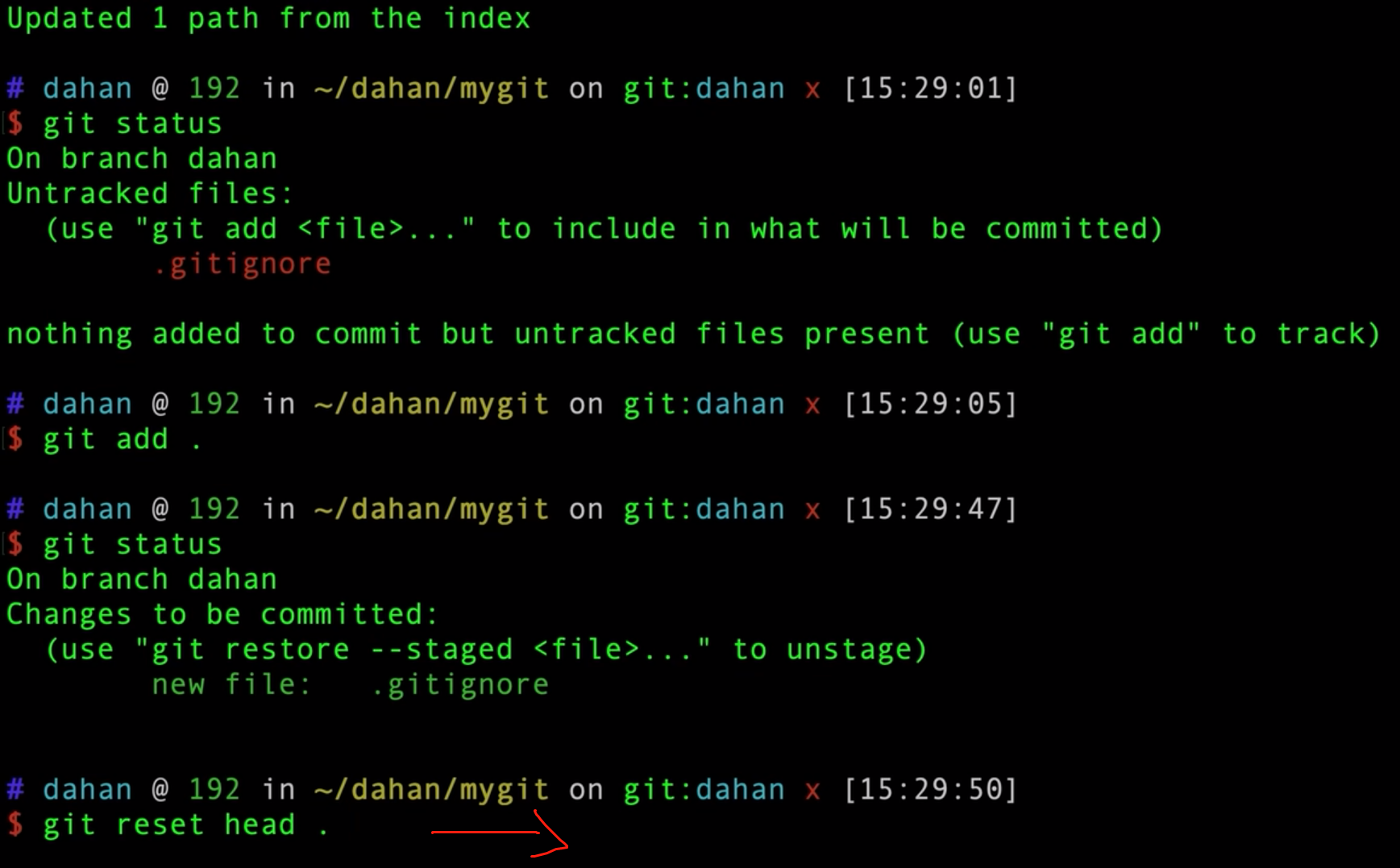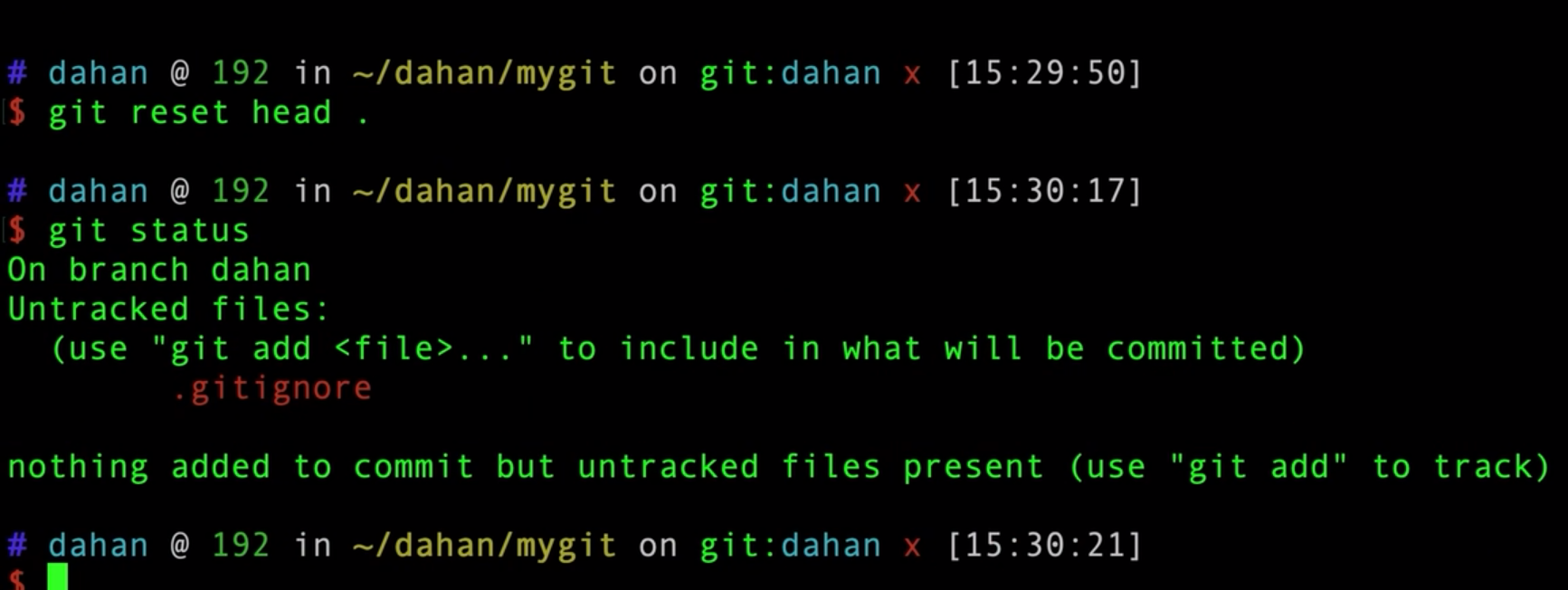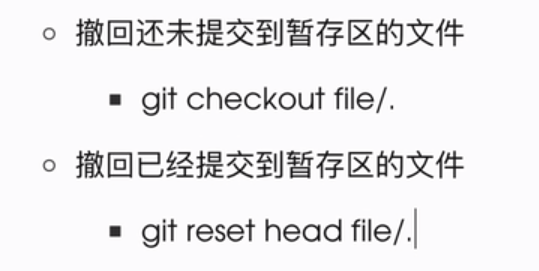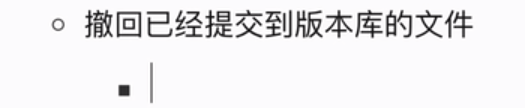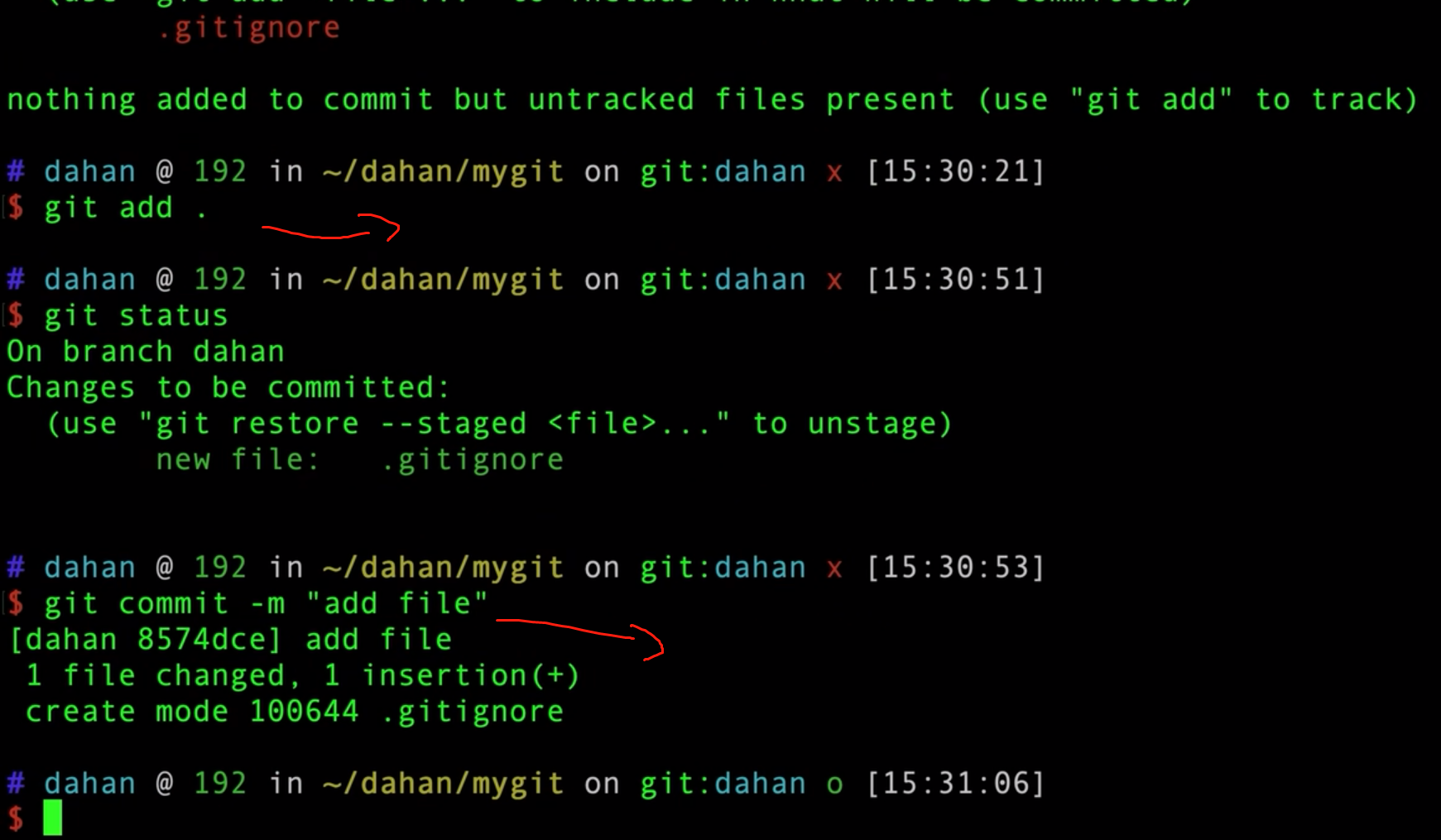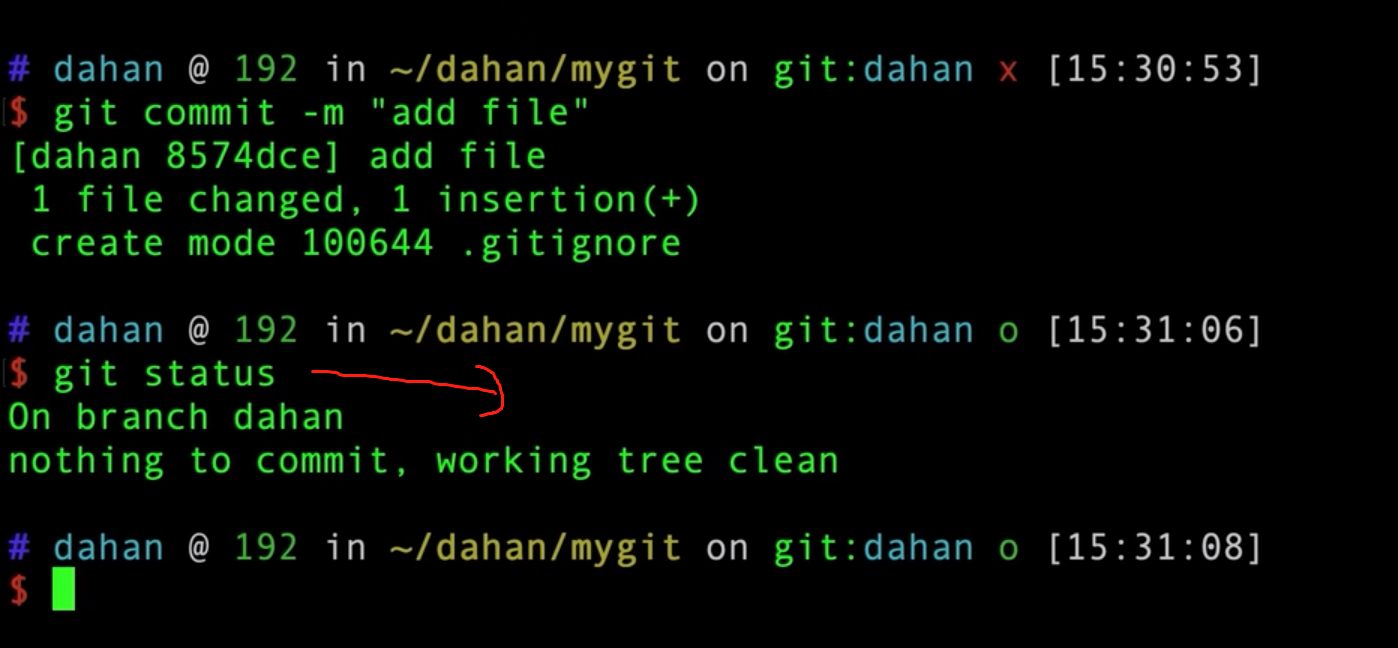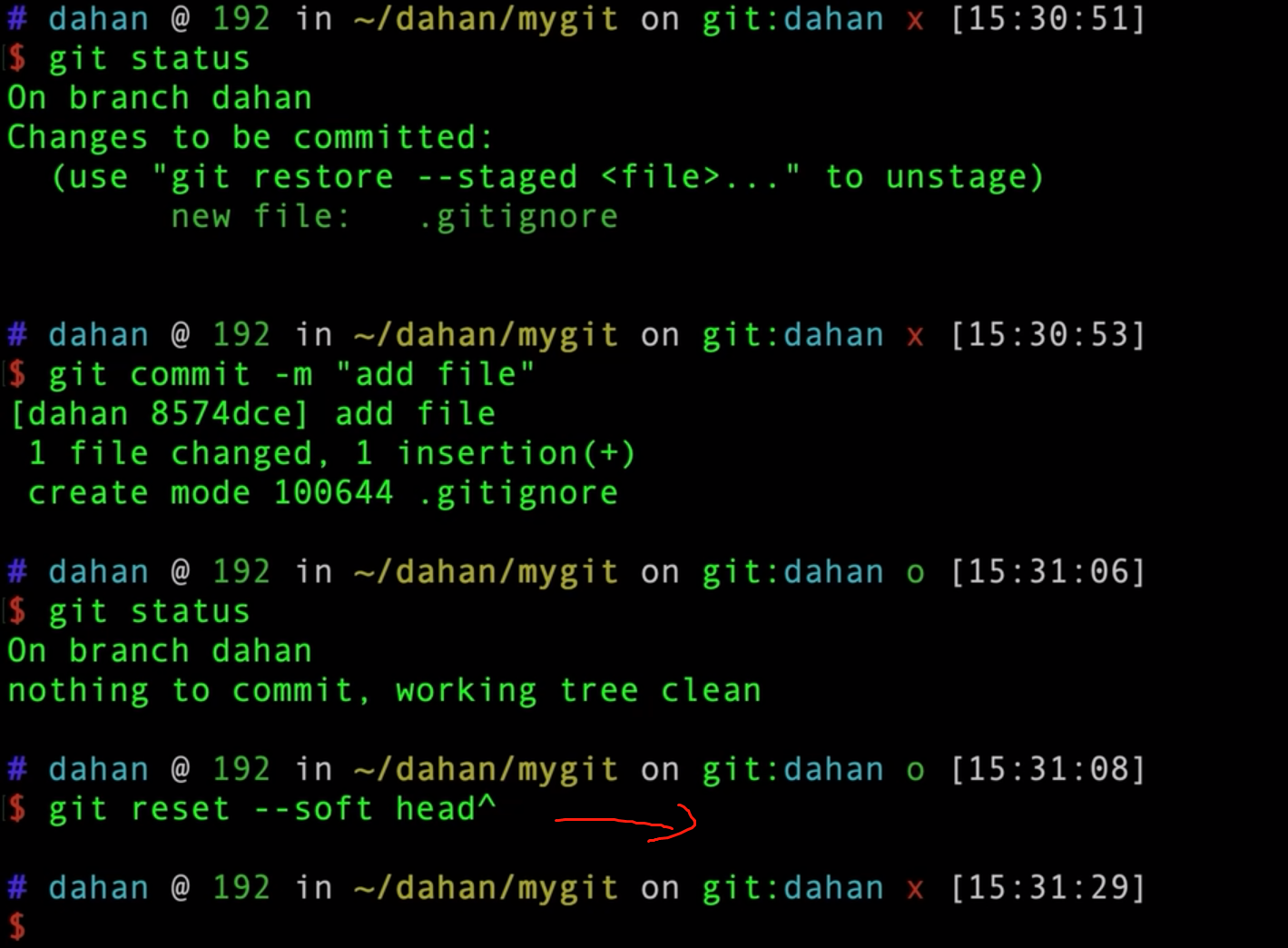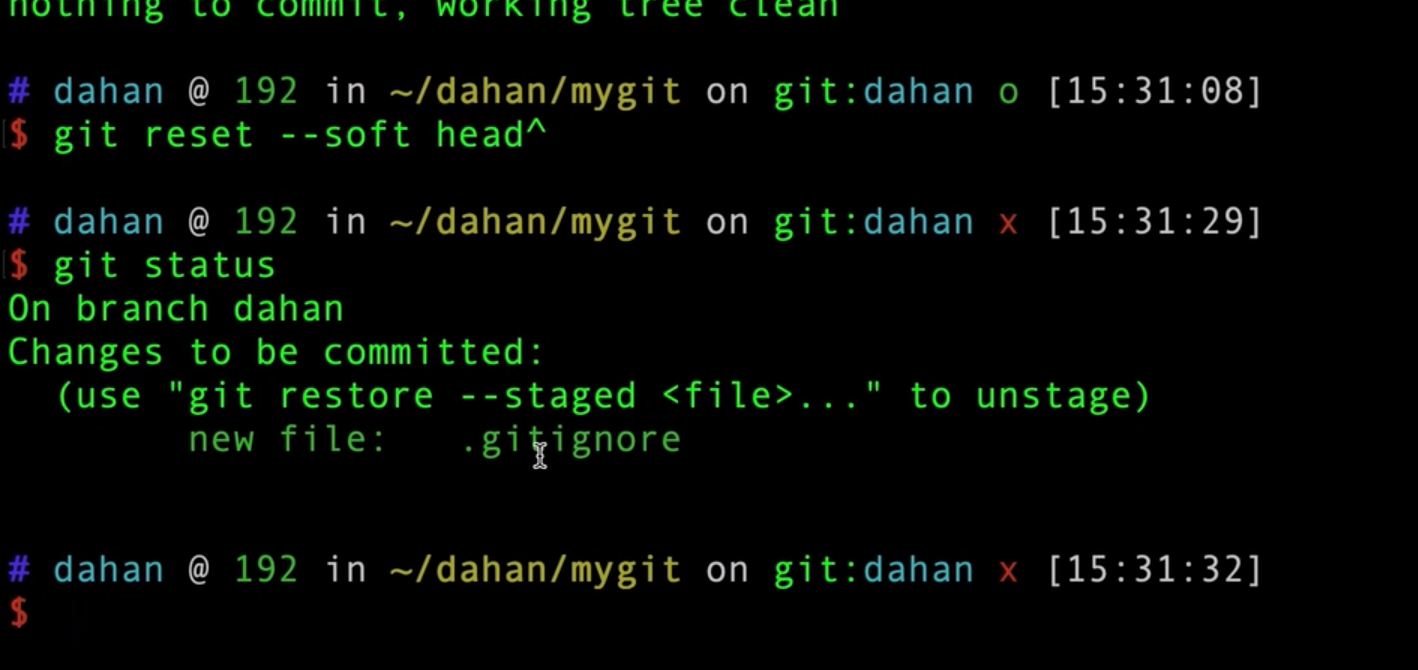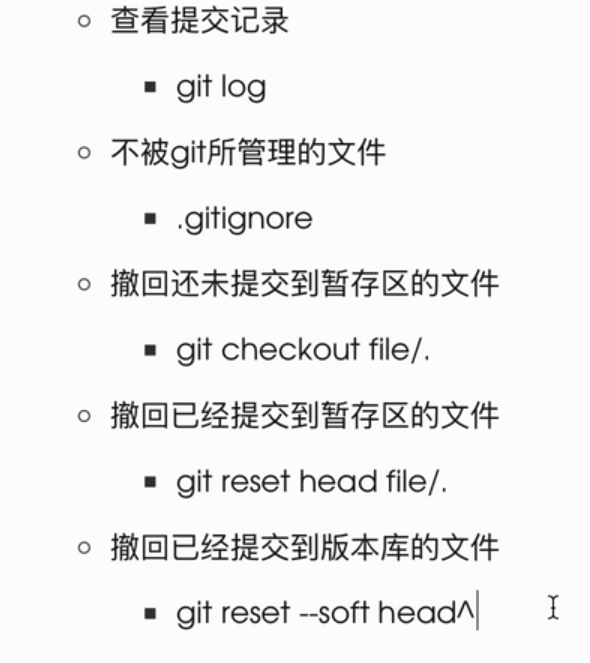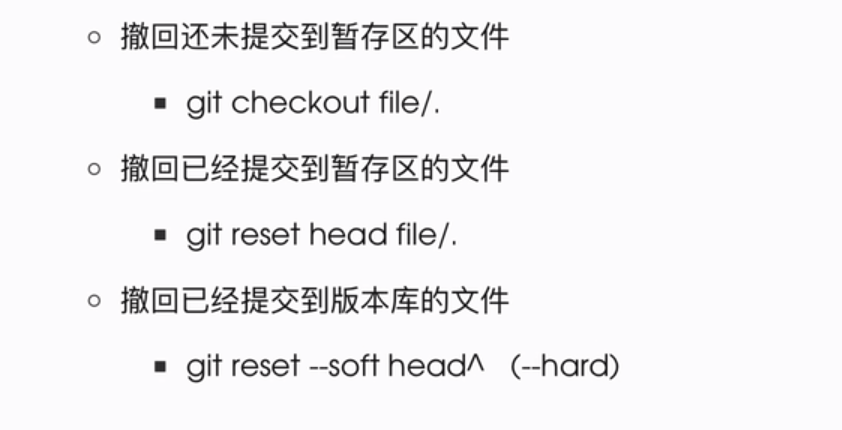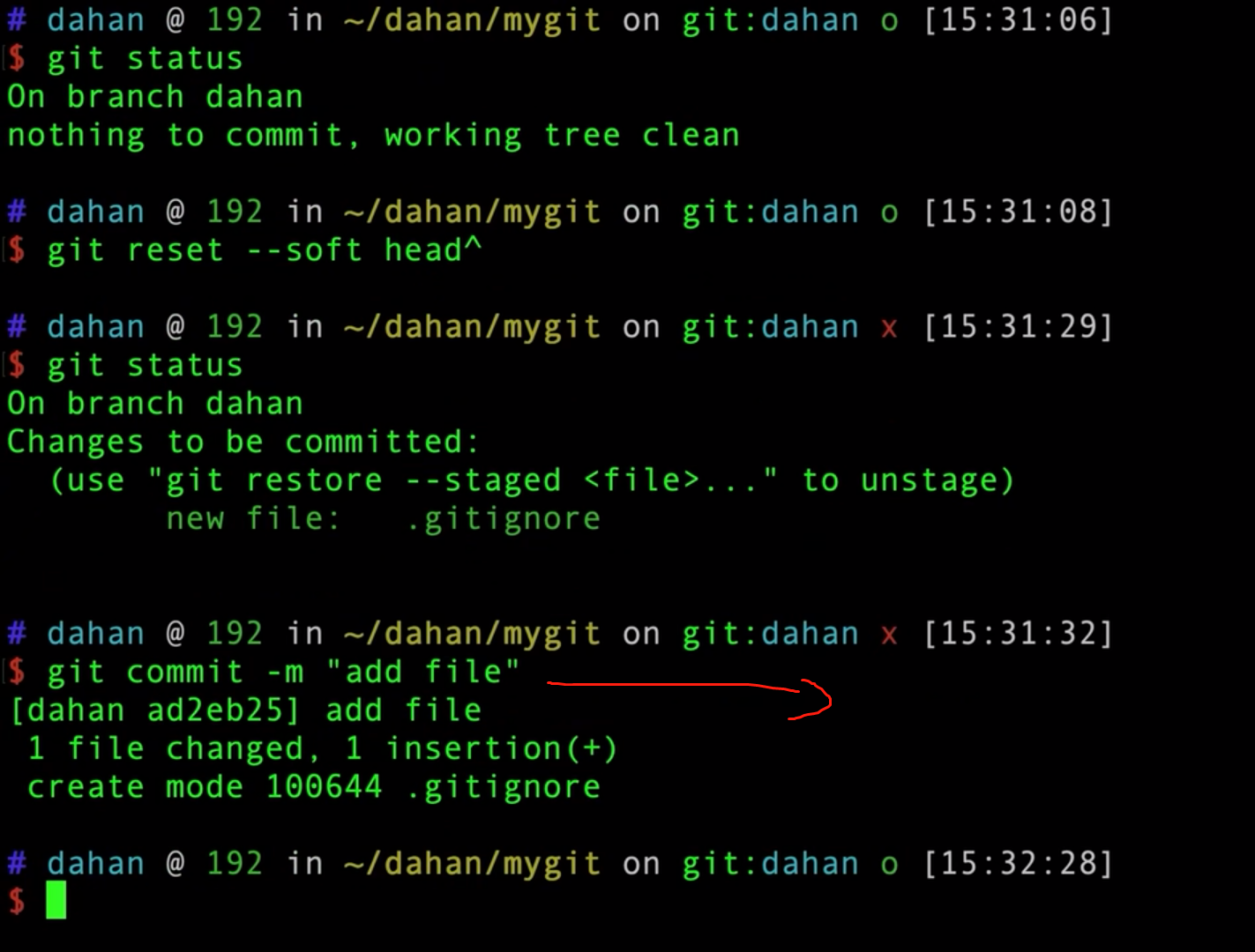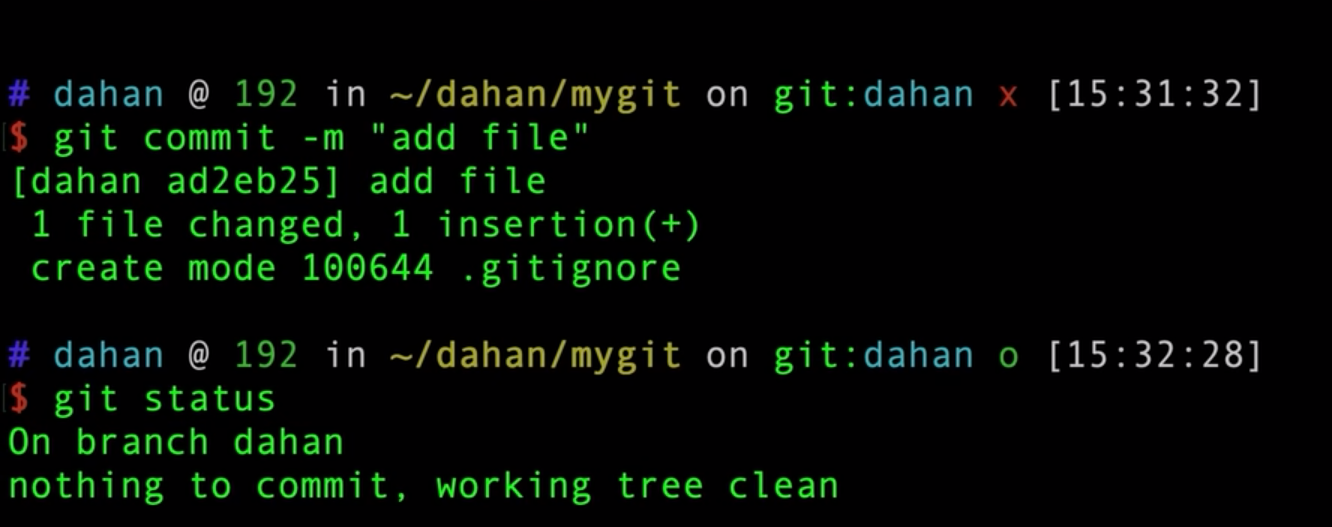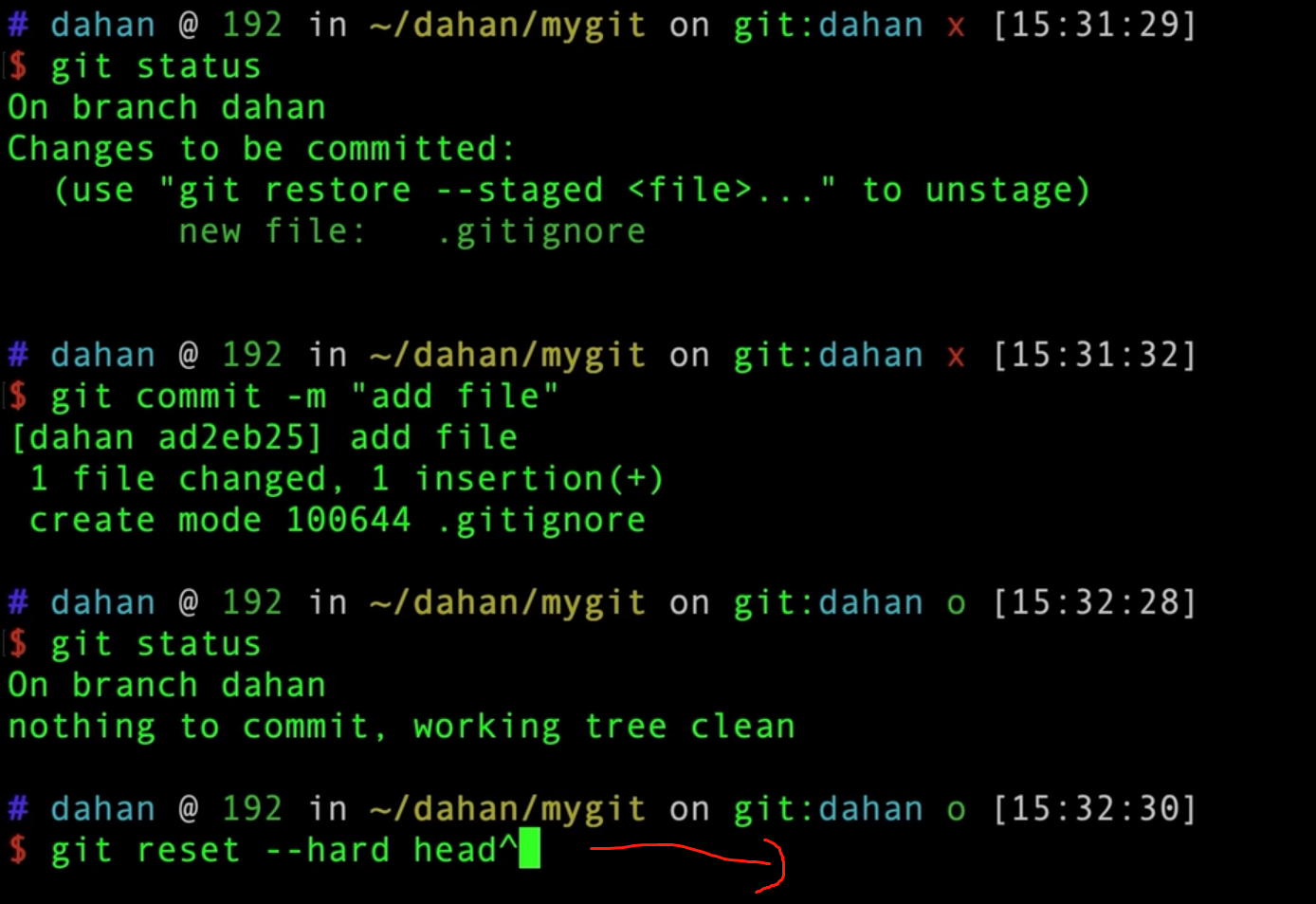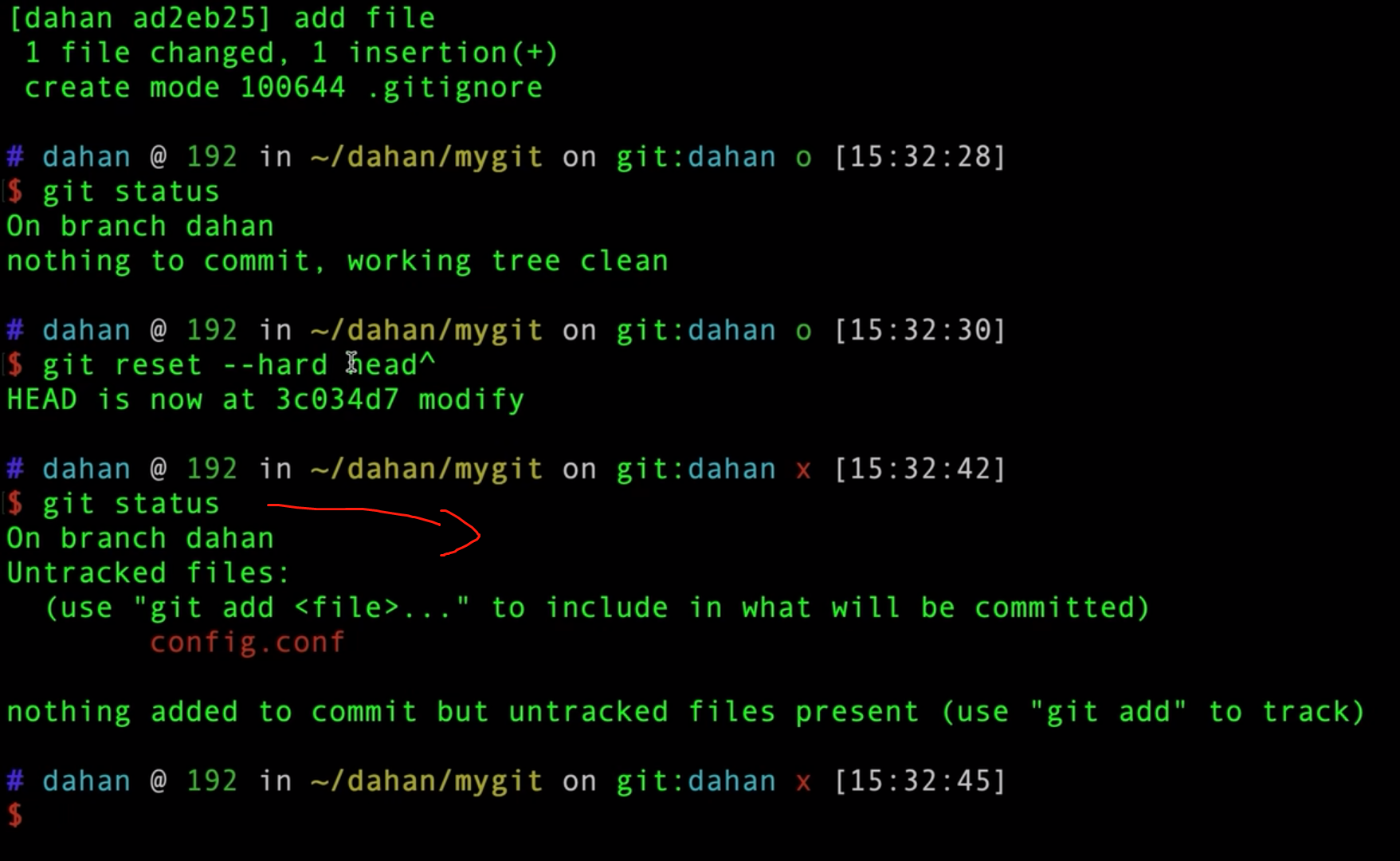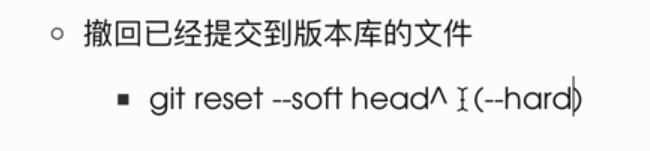大家好,欢迎来到IT知识分享网。
1.打开gitlab,登录账号
2.在自己的projects里面能看看到项目列表:
3.点进去项目“mygit”:
4.复制路径:
5.把地址拷贝到终端,加上 git clone指令:
6.输入完成指令之后,按下回车,就把代码拉取下来了,如下图,ll查看一下拉去的代码:
二。分支常见命令:
1.首先进入到项目,再来命令 “git branch”:
刚拉下来的代码可能就一个分支,”main”:
注意,上图中的 * 代表当前所在的分支。
按q可以退出,如下图:
注意:git branch查看远程gitlab服务器中的参数只需要在指令后面加上 -a即可:(不加-a表示查看本地的分支);
下图为远程的分支显示:
2.创建分支:
创建一个 “dahan”的分支,然后 git branch 查看下:
查看下创建好的 分支“dahan”:
“dahan”分支创建好了。但我们当前在main分支下
还有一个创建分支的命令:git checkout -b name 创建并切换到那个创建好的分支
创建完成后再来查看:
3.切换分支
下图中切换到main分支:
切换完了再 git status看看:
4.删除分支
首先先git branch 看看自己的分支有哪些:
删除 xiaohan 分支:
删除成功xioahan分支了:
再来看下分支情况:git branch
结果:
注意:如果写上 git branch -D name 则表示强制删除,大写的D
三。工作区、版本库:
1.首先看一下自己在主分支,因此先切换到 dahan分支:
开始再dahan分支写代码:
创建出一个文件:b.js:
那么此时创建出来的文件b.js会在 工作区
再来通过 git status 看下状态:
将工作区的b.js通过 git add 提交到暂存区:
再来 git status看下状态:
如果在b.js中写代码,相当于修改了b,js文件:
修改完了再来 git status看状态:
从上图可知并不是把 b.js 这个文件添加到暂存区,而是把修改添加到暂存区 是把所有的文件以及文件里面所有的变动添加到暂存区
因此还需要 git add 一下 b,js:
将暂存区的文件信息提交到本地版本库:
git commit -m “add b.js”中的 “add b.js”是对此次操作的说明
将文件提交到版本库了之后,再来看一下状态:git status
其实并不是每一次都必须要先经过暂存区 再到版本库
现在对 b.js 又进行一次改动
加上代码 console.log(456):
接下来 git status 看下状态:
直接将此次修改 用 git commit -am “modify” 一步到位提交到工作库
不需要先 git add 到暂存区:
再来 git status 看状态:
用 git log 看提交记录:
回车之后显示:
上图看见每一次版本信息,按Q 退出显示的log 界面
.gitignore:
假如我现在又创建了一个文件 : config.conf
添加完 config.conf 这个文件之后 再来 git status 一下:
再来新建一个文件 .gitignore
并在 .gitignore 写上 config.conf
再来 git status,此时的 config.conf 的提示就没了,如下图:
、
假如在 b.js 中 无意加了好多 ;;;;;;;;;;;;;;;;;;;;;;;;;;;;;;;;
这个时候如果想要把它撤回:用 git checkout 这个命令:、
git checkout . 代表撤回所有的文件
再来git status 一下:发现 b.js 无了
再打开看代码 刚才在 console.log(456)中输入的、、、、、、、、、、、、、、无了:
git checkout file :代表撤回的是一个单独的文件;
git checkout . :代表撤回所有的文件
将已经提交到暂存区的文件撤回
以 .gitignore 为例
首先发现 .gitignore 还没提交到暂存区
用 git add . 这个指令将所有文件提交到暂存区: .表示所有
再来 git status 一下,看下状态:
这时 .gitignore 已经被提交到暂存区了
这时候如果后悔了想撤回
用命令 git reset head .
再来 git status 看下: 发现它又到工作区了
撤回已经提交到版本库的文件:
首先都 提交到 暂存区 git add .
然后接着都提交到版本库: git commit -m “add file”
再来 git status 看一下:
现在想撤回这些已经提交到版本库的文件:
用指令 git reset –soft head^
然后从下图看出它又到了暂存区了:
还想要一步步回退 就用刚才命令一步步回退
git reset –hard head^:
首先用 git commit -m “add file” 提交到版本库:、
再来看下状态:git branch
接着用 指令 git reset –hard head^:
再来 git status 一下:
从上图可知 .gitignore并在在暂存区了 他直接在工作区了
–hard直接回退到上一个版本了
免责声明:本站所有文章内容,图片,视频等均是来源于用户投稿和互联网及文摘转载整编而成,不代表本站观点,不承担相关法律责任。其著作权各归其原作者或其出版社所有。如发现本站有涉嫌抄袭侵权/违法违规的内容,侵犯到您的权益,请在线联系站长,一经查实,本站将立刻删除。 本文来自网络,若有侵权,请联系删除,如若转载,请注明出处:https://yundeesoft.com/27708.html